راهنمای نرم افزار معاملات برخط آساتریدرآگاه (نسخه جدید)
- تاریخ درج ۱۶ تیر ۱۳۹۶
- تاریخ ویرایش ۳۰ بهمن ۱۴۰۲
- ۴۷۴ نظر
- ۳۸۹۶۵۰ مشاهده

کارگزاری آگاه با همکاری شرکت ویستا سامانه آسا از زمستان سال ۱۳۹۳ سامانه معاملات آنلاین اختصاصی خود را با نام آساتریدر آگاه، در اختیار مشتریان این کارگزاری قرار داده است. در طول این سالها و بر اساس نظرها و پیشنهادهای مشتریان، این نرمافزار تغییراتی داشت و به یک سامانه جامع با کاربری آسان تبدیل شد. در حال حاضر آساتریدر آگاه به نشانی online.agah.com در دسترس فعالان بازار قرار دارد و با ابزارهای متنوع، نیاز تمامی مشتریان اعم از مبتدی و حرفهای را پوشش میدهد. در این مطلب، راهنمای جدیدترین نسخه نرمافزار معاملات برخط آساتریدر آگاه را مشاهده خواهید کرد.
به نکات زیر توجه کنید:
- بهترین حالت برای مشاهده سامانه معاملات برخط آسا، استفاده از مرورگر کروم است. آخرین نسخه این مرورگر را میتوانید از اینجا دانلود کنید.
- همچنین قابلیت مشاهده نرمافزار در مرورگر اینترنت اکسپلورر و فایرفاکس نیز وجود دارد.
- در حال حاضر استفاده از نرمافزار معاملاتی آسا در سیستمهای عامل ویندوز (تحت وب)، اندروید و آیفون (iOS) امکانپذیر است.
- نسخه جدید آساتریدرآگاه بدون نیاز به نصب برنامه (App)، در لپ تاپ، تبلت و گوشیهای هوشمند با سیستم عاملهای گوناگون (اندروید و ios) قابل استفاده است.
- در این راهنما منظور از مشتری یا کاربر کسی است که نام کاربری و رمز عبور سامانه معاملات برخط آساتریدرآگاه را دارد و میتواند از آن استفاده کند.
آن چه در این راهنما ارائه خواهد شد: (با کلیک روی هر یک از موارد به بخش مربوطه، منتقل میشوید!)
الف) ورود به سایت
برای ورود به سامانه آساتریدرآگاه لازم است مشتری کارگزاری آگاه باشید و نام کاربری و رمز عبور سامانه معاملات برخط برای شما ارسال شده باشد.
میخواهم مشتری کارگزاری آگاه شوم.
در صورتی که نام کاربری و رمز عبور سامانه معاملاتی آساتریدرآگاه را داشته باشید، کافی است هنگام ورود به سایت این نام کاربری و کلمه عبور را وارد کنید. پس از درج کد امنیتی که در صفحه نمایش داده شده است و با انتخاب کلید ورود، وارد سامانه معاملاتی میشوید. برای داشتن امنیت بیشتر در فرآیند ورود به سامانه معاملاتی آساتریدر، میتوانید از لاگین دو مرحلهای (رمز پویا از طریق پیامک) استفاده کنید.
برای این منظور پس از تکمیل تمامی بخشها، گزینه «ارسال کد» را انتخاب و کد یک بار مصرفی را که به شماره تماس شما ارسال میشود، در بخش مد نظر درج کنید.
گزینه افتتاح حساب در صفحه اولیه، برای افرادی است که هنوز مشتری کارگزاری آگاه نشدهاند و تمایل دارند با این کارگزاری معامله کنند.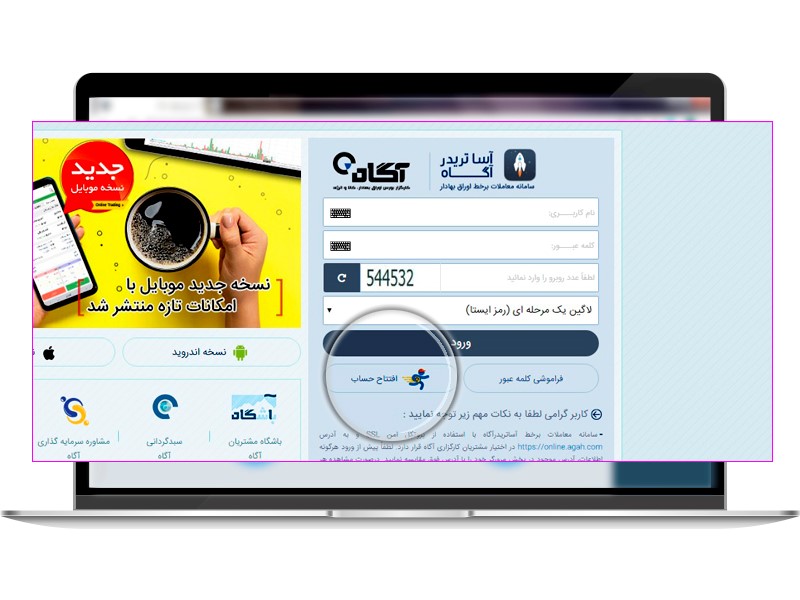
اگر رمز عبور خود را فراموش کردهاید، از طریق گزینه «فراموشی کلمه عبور» اقدام کنید. با انتخاب این گزینه صفحهای نمایش داده میشود که با درج کد ملی و کد امنیتی، درخواست شما برای شرکت کارگزاری آگاه ارسال میشود. پس از آن یک کد دسترسی به شماره موبایلتان (که به کارگزاری اعلام کردهاید) ارسال میشود؛ آن را در کادر نمایش داده شده ثبت و رمز عبور جدید خود را تعریف کنید.
ب) دیدهبان
هنگامی که وارد حساب کاربری خود در سامانه معاملات آساتریدر آگاه شدید، مشاهده میکنید که صفحه اصلی سامانه به سه بخش کلی کلاسیک، تکنیکال و اوراق بدهی تقسیمبندی شده است. هر کدام از این بخشها کارایی مجزایی دارد. در هر سه بخش میتوانید به بخش دیدهبان دسترسی داشته باشید.
۱) دیدهبان کلاسیک:
این بخش دارای دو قسمت با نامهای «دیدهبان من» و «دیدهبان آگاه» است. در هر دو قسمت میتوانید به بخش اطلاعات نماد و دفترچه سفارشات، دسترسی کامل داشته باشید.
۱-۱) دیدهبان آگاه:
هنگامی که وارد سامانه معاملات شوید، دیدهبان آگاه به صورت پیش فرض نمایش داده میشود. دیدهبان آگاه مجموعهای از فیلترهای آماده و پرکاربرد را در اختیار شما قرار میدهد. با استفاده از این اطلاعات میتوانید وضعیت نمادهای مختلف را مشاهده کنید و در نهایت از شرایط کلی بازار بورس مطلع شوید. دیدهبان آگاه مبنای مناسبی برای تصمیمگیری در فرایند معاملات است و شامل تقسیمبندیهای زیر میشود:
- بیشترین تأثیر در شاخص
- بیشترین حجم معامله
- بیشترین درصد افزایش
- بیشترین درصد کاهش
- بیشترین نوسان
- بیشترین خرید حقوقی
- بیشترین فروش حقوقی
- بیشترین خرید حقیقی
- بیشترین فروش حقیقی
- بیشترین ارزش در صف خرید
- بیشترین ارزش در صف فروش
۱-۱-۱) شخصیسازی دیدهبان:
با استفاده از گزینههای زیر میتوانید دیدهبانهای آساتریدر را شخصیسازی کنید:
با استفاده از این آیکون امکان شخصیسازی نحوه نمایش ستونهای دیدهبان وجود دارد. با کلیک روی نام نماد، امکان مرتبسازی نمادهای موجود در دیدهبان به صورت صعودی و نزولی ایجاد میشود. برای یادداشت گذاشتن روی هر یک نمادهای از موجود در دیدهبان، میتوانید از این آیکون استفاده کنید. برای مشاهده جزئیات معاملات نماد مورد نظر در سایت Tsetmc میتوانید از این گزینه استفاده کنید.با استفاده از این آیکون امکان تغییر اندازه ستونهای نمایش داده شده در دیدبان وجود دارد.
با استفاده از این قابلیت، امکان جابه جایی ستونهای دیدهبان برای کاربران ایجاد شده است.
با استفاده از این بخش امکان نمایش یا عدم نمایش ستونها در دیدهبان برای شما فراهم میشود.
با استفاده از این گزینه میتوانید تغییرات ایجاد شده را ذخیره کنید.
۱-۱-۲) دفترچه سفارشات:
مطابق با تصویر زیر دفترچه سفارشات شامل ۶ زبانه (Tab) بوده که این موارد شامل سفارشات فعال، خطای سفارشات، معاملات روز، سفارشات روز، سفارشات در انتظار و گردش حساب روز است. در ادامه کارایی هر کدام از این موارد را توضیح خواهیم داد. اندازه این بخش را میتوان با اهرمی که در بالای آن وجود دارد، تغییر داد. تغییرات اعمال شده در اندازه این بخش، روی مرورگر کاربر ذخیره میشود. در صورتی که کاربر از مرورگر دیگری استفاده کند، باید مجدد این تغییرات را اعمال کند.

نکته: برای ثبت سفارش در انتظار باید پس از وارد کردن اطلاعات حجم و قیمت درپنجره ثبت سفارش، روی گزینه «ثبت سفارش در انتظار» کلیک کنید.
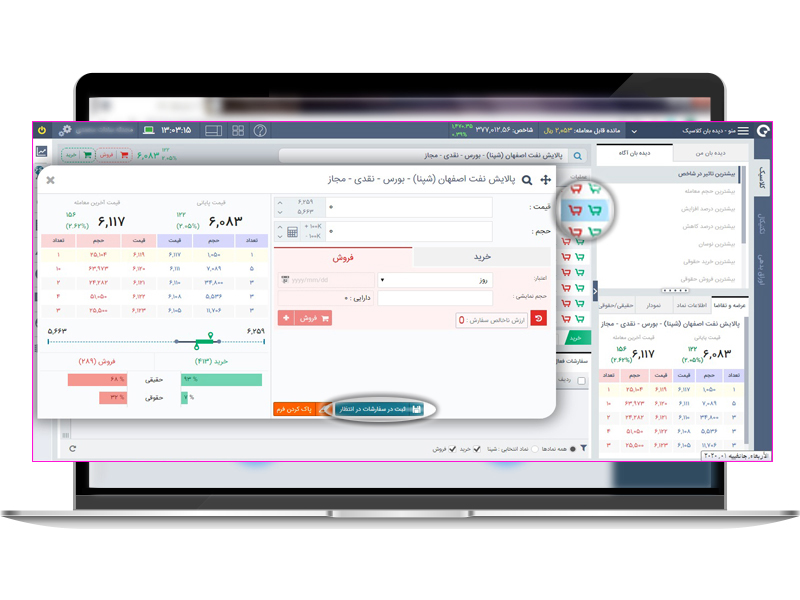
۱-۱-۳) جزئیات نماد:
در بخش جزئیات نماد، اطلاعات مختلفی از نماد مورد نظر خود را مشاهده میکنید. خواهد بود. این اطلاعات در ۴ زبانه نمایش داده میشود: عرضه و تقاضا، اطلاعات نماد، نمودار و بخش حقیقی و حقوقی.
در ادامه هر یک از موارد به صورت کامل شرح داده خواهد شد.
اندازه این بخش با استفاده از اهرمی که در بالای آن قرار گرفته است، میتواند تغییر کند. تغییرات اعمال شده در اندازه این بخش، روی مرورگر سیستم مورد استفاده مشتری ذخیره میشود اما با تغییر مرورگر یا تغییر دستگاه، لازم است تغییرات دوباره اعمال شود.
عرضه و تقاضا: در این قسمت میتوانید قیمت پایانی و قیمت آخرین معامله به همراه درصد تغییرات قیمتی هر نماد قابل را مشاهده کنید. همچنین در این بخش جدول عرضه و تقاضا در ۵ سطر نمایش داده شده است و کاربر میتواند بهترین قیمتهای خرید و فروش را در آن مشاهده کند. علاوه بر این در این قسمت آستانه پایین و بالای قیمت روز نماد (دامنه مجاز) و آخرین کندل مربوط به نماد مورد نظر به صورت افقی نمایش داده شده است.- رنگ سبز اعداد و کندلها به معنای مثبت بودن تغییرات قیمت نماد و رنگ قرمز اعداد و کندل ها به معنای منفی بودن تغییرات قیمت نماد است.
- رنگ آبی در جدول عرضه و تقاضا نشاندهنده تقاضا (خرید) و رنگ قرمز نشاندهنده عرضه (فروش) است.

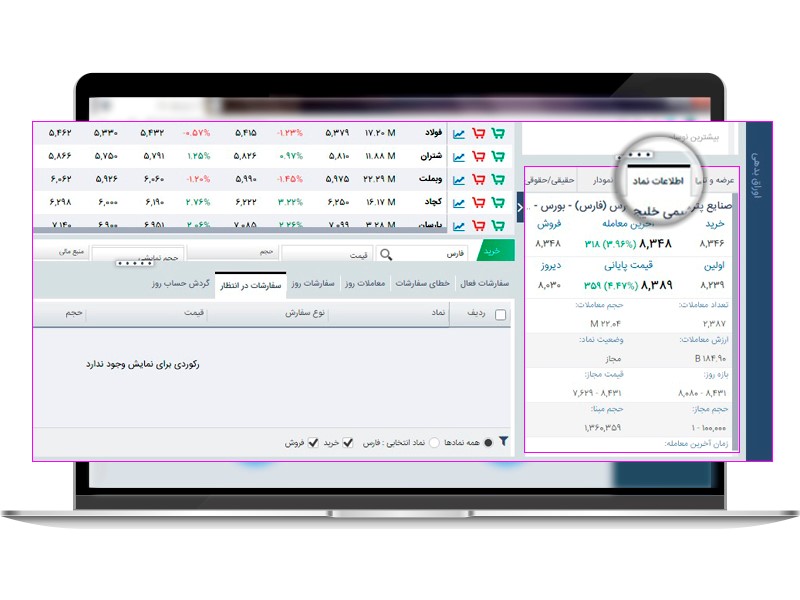
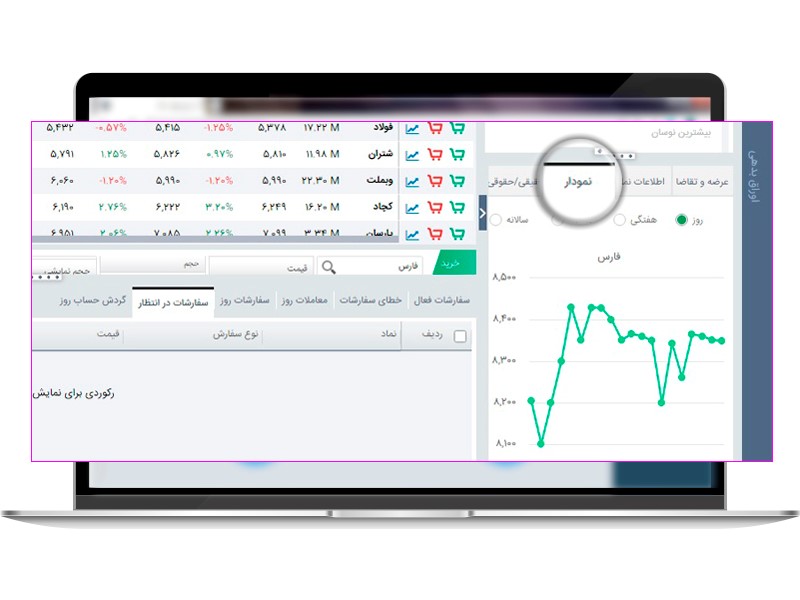
نکته: برای سهولت کار و امکان استفاده هم زمان از دو یا سه بخش مختلف از اطلاعات موجود در جزئیات نماد، میتوانید طبق تصویر زیر از گزینه «دسترسی سریع» استفاده کنید.
۱-۲) دیدهبان من:
این بخش از منوی کلاسیک در سامانه معاملات، نشاندهنده دیدهبانهایی است که کاربر ایجاد کرده یا در آینده ایجاد خواهد کرد. هدف از ایجاد دیدهبان توسط کاربر، بررسی مداوم گروهی از نمادها است که در سبد سرمایهگذاری کاربر وجود دارد .همچنین کاربر در این بخش میتواند نمادهایی را که در سبد سهام خود ندارد را هم اضافه و به صورت مداوم وضعیت معاملات و تغییرات قیمتی این نمادها را بررسی و مشاهده کند. در «دیدهبان من» همانند «دیدهبان آگاه»، کاربر میتواند:
نحوه نمایش اطلاعات یک یا چند ستون را بر اساس نیاز خود مرتبسازی کند. ستونهای اضافی را حذف کرده یا ستونهای دیگری را برای نمایش اضافه کند. ترتیب و توالی نمایش ستونهای دیدهبان را بهدلخواه خود تنظیم کند. تغییرات ایجادشده را ذخیره و در سیستمها و مرورگرهای دیگر استفاده کند.۲) بخش تکنیکال:
در بخش تکنیکال پلتفرم آساتریدرآگاه، نمودار تکنیکال تمامی نمادها در اختیار کاربران قرار میگیرد. همانطور که در تصویر زیر مشاهده میکنید در این بخش همانند بخش کلاسیک، دو دیدهبان بانامهای «دیدهبان من» و «دیدهبان آگاه» وجود دارد.
۲-۱) دیدهبان آگاه و دیدهبان من:
هر دو دیدهبان مطابق آن چه در بخش کلاسیک گفته شد، عمل کرده و همان اطلاعات را در اختیار مشتری میگذارد. تفاوت دیدهبانهای موجود در بخش تکنیکال با دیدهبانهای بخش کلاسیک در این است که برای دستیابی به اطلاعات دیدهبانهای مختلف هر دو گروه، باید از «لیستهای کشویی» که در بالای اطلاعات دیدهبان موجود است، استفاده کرد.
از مهمترین امکانات موجود در بخش تکنیکال میتوان به نکات زیر اشاره کرد:
امکان مشاهده نمودار تکنیکال چندین نماد در تبهای مختلف ذخیره نمودارها و الگوهای ترسیمشده توسط کاربر و استفاده از تصاویر ذخیرهشده در مراجعات بعدی امکان استفاده از تحلیل تکنیکال در دستگاههای تلفن همراه هوشمند امکان خرید و فروش در تب تکنیکال بدون نیاز به مراجعه به بخش کلاسیکعلاوه بر این، ابزارهای بسیار مهمی در بخش تحلیل تکنیکال در اختیار تحلیلگران گذاشته شده است. ابزارهایی مانند اندیکاتورها، خطوط روند، چنگالها، فیبوناچی، حد سود و زیان و … .
۲-۲) دفترچه سفارشات:
همانند آنچه در دیدهبان من و دیدهبان آگاه تب کلاسیک گفته شد، در تب تکنیکال نیز دفترچه سفارشات شامل ۶ زبانه (Tab) است که عبارتند از: سفارشات فعال، خطاهای سفارشات، معاملات روز، سفارشات روز، سفارشات در انتظار و گردش حساب روز.
۲-۳) جزئیات نماد:
بخش جزئیات نماد در منوی تکنیکال نیز، اطلاعات مختلفی از نماد مورد نظر کاربر را نمایش میدهد. این اطلاعات مانند آن چه در بخش کلاسیک گفته شد، در ۴ زبانه (Tab) عرضه و تقاضا، اطلاعات نماد، نمودار و حقیقی و حقوقی وجود دارد.
در هر دو بخش کلاسیک و تکنیکال میتوانید نمادهای مد نظرتان را با سه روش معامله کنید:
سفارش خطی (Inline Order): امکان خریدوفروش خطی در بخش پایین صفحه دیدهبان و بالاتر از دفترچه سفارشات سفارش سریع (One Click Order): امکان معامله نمادهای موجود در دیدهبان با کلیک روی نام نماد در دیدهبان سفارش پیشرفته (Advance Order): امکان خریدوفروش با استفاده از سبد خریدوفروش موجود در کنار نام هر نمادنحوه استفاده از هر سه روش در بخش ارسال سفارش توضیح داده خواهد شد.
پ) اوراق بدهی
مطابق با تصویر زیر در بخش اوراق بدهی، کاربر میتواند لیستی از اوراق مشارکت در بازار بورس را مشاهده کند علاوه بر این امکان خرید و فروش این اوراق برای مشتریان فراهم شده است. برای مطالعه و آگاهی بیشتر در این زمینه، پیشنهاد میکنیم به مطلب سرمایهگذاری در اوراق بدهی مراجعه کنید.
ت) مدیریت سبد دارایی
در بخش مدیریت سبد دارایی کاربران امکان مشاهده اطلاعات سبد سهام و دارایی خود را در بازههای زمانی مختلف به صورت کامل دارند. مدیریت سبد دارایی بخشهای مختلفی دارد که توضیح هر بخش به شرح زیر است:
نکته: برای آشنایی بیشتر با هر یک از بخشهای سبد دارایی به مطلب مدیریت سبد دارایی در معاملات آنلاین سهام و اوراق بهادار مراجعه کنید.
۱) سبد سهام:
در بخش «سبد سهام» تمامی نمادهایی را مشاهده میکنید که سهامدار آن هستید. اطلاعات نماد مد نظر در زمان خرید و اطلاعات روزانه آن دارایی (براساس قیمت آخرین معامله و قیمت پایانی) در این بخش از سبد دارایی قابل مشاهده است. علاوه بر این، اطلاعات بسیار مهمی مانند تعداد سهام و تعداد سپردهگذاری را در این بخش میتوانید مشاهده و بررسی کنید. منظور از تعداد سهام، مقدار سهامی است که از طریق کارگزاری آگاه خریداری کردهاید و منظور از تعداد سپردهگذاری، تمام دارایی سهام شما در بازار بورس یا نزد شرکت سپردهگذاری است.
در ضمن شما در این بخش میتوانید به سود و زیان تحقق نیافته و سود و زیان تحقق یافته هم دسترسی داشته باشید. نامگذاری تحقق نیافته به این دلیل است که شما هنوز سهام مورد نظر را به فروش نرساندهاید تا سود و زیان ناشی از معامله به شما تعلق بگیرد. بنابراین، با انجام معامله، سود و زیان تحقق نیافته به سود و زیان تحقق یافته تبدیل خواهد شد.
۲) عملکرد سبد سهام:
بخش «عملکرد سبد سهام»، برای بررسی اطلاعات و وضعیت دارایی سهام مشتری در نظر گرفته شده است. عملکرد سبد سهام از چهار بخش ابتدای دوره، طول دوره، انتهای دوره و عملکرد دوره تشکیل شده است. در قسمت بالای صفحه میتوانید تاریخ مورد نظر را برای عملکرد سبد سهام خود تنظیم کنید. بعد از این کار، در بخش ابتدای دوره تمام سهمهایی که در شروع آن بازه زمانی سهامدار آن بودید، نمایش داده میشود. در بخش طول دوره، اگر خرید و فروشی در آن سهم ها انجام داده باشید، قابل مشاهده و بررسی است.
در بخش انتهای دوره هم وضعیت دارایی تمام سهام خود را در انتهای بازه زمانی که تنظیم کردهاید، میتوانید مشاهده کنید. در نهایت در ستون عملکرد دوره، مقدار سود و زیان نهایی سهام نمایش داده میشود.
۳) افزایش سرمایه های من:
در بخش «افزایش سرمایههای من» میتوانید همه نمادهایی را که در زمان برگزاری مجمع عمومی فوقالعاده برای تصویب افزایش سرمایه سهامدار آنها بودهاید، مشاهده و بررسی کنید. در این بخش، اطلاعاتی مانند تاریخ برگزاری مجمع، درصد افزایش سرمایه، درصد سهام جایزه و همه اطلاعاتی که برای سهامداران در زمان افزایش سرمایه مهم است، نشان داده میشود.
در این بخش میتوانید با استفاده از امکان «ثبت حق تقدم استفاده شده» آن بخش از حق تقدمی که مبلغ اسمی آن را به حساب شرکت واریز کردهاید، در پرتفوی خود اعمال کنید. یا این کار حق تقدمی که مبلغ اسمی ان واریز شده باشد، به سهام عادی تبدیل شده و به پرتفوی بورسی شما انتقال داده میشود.
۴) سودهای تقسیمی من:
در بخش «سودهای تقسیمی» اطلاعات مربوط به سود تقسیم شده شرکتهایی که در زمان برگزاری مجمع عادی سالیانه، سهامدار آن بودهاید قابل مشاهده است.
دقت داشته باشید که با استفاده از آیکون بعلاوه انتهای هر سهم، میتوانید مقدار سود مطالبه شده را ثبت کنید. به زبان ساده، با استفاده از این آیکون میتوانید مقدار سودی که دریافت کردهاید را درج و ثبت کنید.
علاوه بر این، برای مشاهده اطلاع از زمانبندی و محل تقسیم سود، میتوانید از آیکون کناری استفاده کنید. با انتخاب این آیکون، اطلاعات مورد نیاز در قالب فایل pdf در اختیار شما قرار داده میشود.
۵) تراکنش های دستی:
ممکن است برای شما هم پیش آمده باشد که تعداد دارایی شما در سبد سهام به روز نباشد. در این شرایط باید با استفاده از «تراکنش دستی» تعداد دارایی سهام مد نظر را در پرتفوی بورسی خود به روز کنید. برای این کار کافی است از درخواست جدید برای تراکنش دستی اقدام کنید. در مرحله بعد باید نام نماد، تاریخ معامله و قیمت مورد نظر را مشخص کنید و گزینه ثبت را انتخاب کنید. با انجام این کار، تعداد دارایی شما در سبد سهام به روزرسانی خواهد شد.

ث) گزارشات
در بخش گزارشات، میتوانید گزارشهای مورد نظر خود را مشاهده کنید. گردش حساب، لیست سفارشات و لیست معاملات، از جمله گزارشهایی است که در این بخش قرار داده شده است.
۱) گردش حساب:
در بخش گردش حساب، میتوانید به گزارش تمام تراکنشهای مالی خود دسترسی داشته باشید. برای مشاهده انواع تراکنش های مالی باید از طریق آیکون فیلتر، نوع تراکنش مورد نظر را انتخاب کنید. تراکنشهای مالی مشتری شامل مانده، واریز، برداشت، خرید و فروش، فروش تعهدی، هزینه انبارداری و … است.
در گزارش گردش حساب، امکان دریافت خروجی اکسل، پرینت یا مشاهده اطلاعات در بازههای روزانه، هفتگی، ماهانه و همینطور سایر بازهها در اختیارتان گذاشته شده است. علاوه بر این میتوانید اطلاعات مندرج در این صفحه را بر اساس نیاز خود فیلتر یا گزارش را به صورت تجمیعی مشاهده کنید.
با استفاده از گزینه «ستونها» امکان حذف و اضافه کردن ستونها و با استفاده از گزینه «…»، امکان مرتب سازی (صعودی یا نزولی)، پین کردن به سمت چپ یا راست و همینطور تغییر سایز ستونهای این بخش وجود دارد. با استفاده از گزینه «ذخیره و بازیابی» میتوان تغییرات اعمال شده را پس از ذخیرهسازی، در مراجعات بعدی مشاهده کرد.
۲) لیست سفارشات:
لیست تمامی سفارشات شما در این گزارش قابل مشاهده است. در این قسمت میتوانید با استفاده از فیلتر، اطلاعات مربوط به سفارشات خود را در بازههای زمانی مختلف مشاهده کنید. اطلاعاتی مانند تاریخ و ساعت ثبت درخواست، نماد، حالت سفارش، حجم سفارش، قیمت سفارش و … .
” ” نکته: منظور از سفارشات فعال، سفارشاتی است که ارسال کردهاید ولی معامله آن هنوز به طور کامل انجام نشده و از نظر مهلت انجام هم منقضی نشده است.
ستونهای این صفحه قابلیت جابهجایی، حذف، مرتب سازی (صعودی یا نزولی)، پین کردن به سمت چپ یا راست و همین طور تغییر سایز را براساس نیاز مشتری دارد. با استفاده از آیکن تغییرات پس از ذخیره سازی، در مراجعات بعدی نیز نمایش داده می شود.
۳) لیست معاملات:
یکی از امکانات سامانه معاملاتی آساتریدرآگاه، ارائه لیست تمامی معاملات شما در بازههای زمانی مورد نظرتان (روزانه، هفتگی و انتخابی) است. شما میتوانید اطلاعات معاملات خود، نظیر نماد، نوع سفارش، ارزش خالص و ناخالص معامله، حجم و قیمت معامله، تعداد و کارمزد معامله را مشاهده کنید. زمانی که گزارش به صورت تجمیعی است، با کلیک روی علامت مشاهدهی جزئیات در سمت راست هر معامله، میتوانید جزئیات دیگری از معامله خود را مشاهده کنید؛ این جزئیات شامل شماره اعلامیه، ساعت انجام هر معامله، حجم و قیمت معامله نماد و… در آن است.
در بخش لیست معاملات، امکان دریافت نسخه چاپی و گزارش اکسل معاملات وجود دارد. همچنین میتوانید اطلاعات معاملات خود را بر اساس فیلترهای مختلف و دادهها به صورت تجمیعی و غیرتجمیعی مشاهده کنید.
ج) درخواستها
بخش «درخواستها» در منو اصلی سامانه معاملات آساتریدر آگاه، از ۵ زبانه تشکیل شده است. پرداخت شتابی، تقاضای وجه، فیش واریز نقدی، تغییر کارگزار ناظر و خرید و فروش آفلاین (اینترنتی) زبانههای مختلف این بخش هستند. دقت داشته باشید برای دسترسی به هر کدام از این بخشها، نیازی به استفاده از منوی اصلی نیست. اگر شما در یکی از بخشهای «درخواستها» باشید، از همان صفحه میتوانید به بخشهای دیگر درخواستها وارد شوید.
۱) پرداخت شتابی:
با استفاده از گزینه «پرداخت شتابی» میتوانید از طریق تمامی کارتهای بانکی عضو شتاب، حساب معاملاتی خود را شارژ کنید. همانطور که در تصویر زیر مشاهده میکنید، علاوه بر بخش درخواستها، پرداخت شتابی از طریق منو دسترسی سریع در قسمت چپ صفحه با عنوان «وضعیت مانده مشتری» برای مشتری در دسترس است.
برای واریز وجه، با انتخاب گزینه «پرداخت شتابی» پنجره کوچکی در صفحه باز میشود. لازم است مقدار وجه مد نظرتان را در کادر قیمت وارد کنید. از این طریق در روز میتوانید تا ۵۰ میلیون تومان حساب معاملاتی خود را شارژ کنید.
نکته: بانکهای نمایش داده شده در این بخش، به عنوان یک درگاه بانکی است که با انتخاب هر کدام از آنها میتوانید حساب معاملاتی خود را شارژ کنید. در واقع این درگاههای بانکی هیچ ربطی به نوع حساب بانکی مشتری ندارد. شما میتوانید با هر حساب بانکی، پرداخت خود را از طریق این درگاهها انجام دهید.
بعد از وارد کردن قیمت و انتخاب یکی از درگاههای بانکی، باید گزینه «پرداخت» را انتخاب کنید. حال به درگاه بانکی متصل شدهاید و لازم است تمام مشخصات حساب بانکی خود را مطابق با موارد زیر در بخشهای تعیین شده وارد کنید.
- شماره ۱۶ رقمی مندرج روی کارت بانکی
- رمز دوم یا همان رمز خرید اینترنتی (این رمز را میتوان از تمامی دستگاههای خودپرداز ATM بانک صادرکننده کارت دریافت کرد).
- کد CVV2 مندرج روی کارت بانکی
- تاریخ انقضای کارت (که به صورت ماه و سال بر روی کارت بانکی درج شده است).
- کد امنیتی
اگر در این مرحله فرآیند پرداخت با موفقیت انجام شود، در بخش پرداخت شتابی، در ستون وضعیت، عبارت «موفق» را مشاهده میکنید و در ستون شماره پیگیری، یک شماره مرجع برای شما ثبت خواهد شد. در غیر این صورت، پرداخت شما در سامانه بانکی با مشکل مواجه شده است. اگر مبلغی از حساب شما کسر شده باشد، ظرف مدت حداکثر ۷۲ ساعت کاری، بازگردانده خواهد شد.
شما میتوانید باتوجه به جدولی که در بخش پرداخت شتابی وجود دارد، گزارش واریزیهای شتابی خود را در بازه زمانی مد نظر مشاهده یا براساس مبلغ پرداختی، وضعیت یا شماره پیگیری، پرداختهای خود را بررسی کنید
علاوه بر این به منظور شخصی سازی ستون های این بخش و ذخیره تغییرات، میتوانید از گزینه (ستونها) و همچنین استفاده کنید.
۲) تقاضای وجه:
«تقاضای وجه»، به معنی ثبت درخواست وجه از طرف مشتری است. واریز وجه به حساب بانکی بدون ثبت درخواست تقاضای وجه امکانپذیر نیست. ثبت تقاضای وجه در سامانه معاملاتی آگاه از دو روش زیر انجام میشود:
- تقاضای وجه عادی
- تقاضای وجه آنی
تقاضای وجه عادی
برای ثبت این درخواست علاوهبر منوی اصلی، میتوانید از بخش دسترسی سریع سامانه که در سمت چپ صفحه قرار داده شده است اقدام کنید. سپس علامت «+» را انتخاب کنید تا پنجره مربوط به تقاضای وجه نمایش داده شود. مطابق با تصویر زیر، در این صفحه میتوانید یکی از تاریخهای پیشنهاد شده از طرف کارگزاری را انتخاب و در مقابل آن، میزان مبلغ درخواستی را وارد کنید. در نهایت لازم است یکی از شماره حسابهای خود نزد کارگزاری را از منو «واریز به حساب» انتخاب و گزینه ذخیره را کلیک کنید.
مهلت ثبت درخواست تقاضای وجه، تا ساعت ۱۴ روزهای کاری (شنبه تا چهارشنبه) است و بررسی درخواستهایی که پس از ساعت ۱۴ روزکاری جاری یا در روز غیرکاری ثبت میشود، در دستور کار روز کاری بعد قرار خواهد گرفت.
تقاضای وجه آنی
در این روش مبلغ مورد نظر شما در کمتر از چند دقیقه پس از ثبت درخواست، به حسابتان واریز خواهید شد. شما میتوانید روزانه از ساعت ۰۸:۳۰ تا ۲۱:۳۰ برای ثبت درخواست تقاضای وجه آنی اقدام کنید. توجه به این نکته ضروری است که شما میتوانید تنها سه مرتبه در هر روز، از این روش برای واریز پول به حساب خود استفاده کنید و مجموع مبلغ این سه درخواست نباید بیشتر از ۲۰۰ میلیون تومان باشد.
روش ثبت درخواست تقاضای وجه آنی به ترتیب زیر است:
- وارد حساب کاربری خود در سامانه معاملاتی آگاه شوید.
- در بخش «منو»، روی گزینه «تقاضای وجه» کلیک کنید.
- مطابق تصویر زیر، گزینه «تقاضای وجه آنی» را انتخاب کنید.
- سپس مبلغ مورد نظر و حساب بانکی خود را مشخص کنید.
- روی گزینه «ذخیره» کلیک کنید.
نکته: در بخش تقاضای وجه، جدولی متشکل از تمام درخواستهایی که برای کارگزاری آگاه ارسال کردهاید، نمایش داده میشود که در آن تاریخ پرداخت و درخواستها، قابل بررسی است. انواع وضعیتها در این بخش عبارتاند از:
- در جریان: کارگزاری درحال بررسی و انجام امور مربوط به پرداخت است.
- انجام شد: زمان درخواست به اتمام رسیده و چک برای واریز پول به حساب مشتری صادر شده است.
- برگشت: فرایند انتقال وجه برگشت خورده است.
- مردود: درخواست تقاضای وجه توسط مشتری در سامانه آنلاین لغو شده است.
شما میتوانید گزارش درخواستهای خود را در بازه زمانی مورد نظر مشاهده یا گزارش را بر اساس نیاز خود فیلتر کنید. همچنین میتوانید از این گزارش، خروجی اکسل دریافت کنید.
۳) فیش واریز نقدی:
با استفاده از این گزینه در منو اصلی سامانه، میتوانید حساب معاملاتی خود را برای مبالغ بیش از ۵۰ میلیون تومان شارژ کنید. در ضمن برای دسترسی به این بخش، میتوانید از دسترسی سریع سامانه که در سمت چپ صفحه در نظر گرفته شده است، استفاده کنید. برای این کار لازم است مراحل زیر را طی کنید:
- در گام اول روی شکل «+» کلیک کنید تا پنجره مربوط به فیش واریز نقدی نمایش داده شود.
- با توجه به تصویر زیر، نوع واریز خود را مشخص کنید (ساتنا، فیش نقدی، اینترنتی، …).
- بعد از واریز مبلغ به حساب آگاه شماره پیگری درج شده روی فیش را در کادر مربوطه وارد کنید.
- شماره حساب خود را در بخش «شماره حساب مبدا» وارد کنید.
- «تاریخ رسید واریز» را با استفاده از کادر تعیین شده انتخاب کنید.
- مبلغ مورد نظر برای شارژ حساب معاملاتی را مشخص کنید.
- از طریق بخش «شماره حساب کارگزاری» یکی از شماره حسابهای نمایش داده شده به منظور انتقال وجه را انتخاب کنید.
- در این مرحله لازم است تصویر فیش مبلغ واریز شده به یکی از حسابهای کارگزاری را در بخش تعیین شده بارگذاری کنید.
- در نهایت روی گزینه «ذخیره» کلیک کنید.
لطفاً به منظور بررسی صحت اطلاعات واریزکننده، به نکات زیر دقت کنید:
نکته۱: شماره رسید یک عدد شش رقمی است که در بالای سمت چپ فیش درج شده و به منظور شناسایی واریز مورد توجه قرار میگیرد.
نکته۲: نگارش کد بورسی واریزکننده در فیش واریز نقدی و قبل از ارسال تصویر آن، در بررسی صحت اطلاعات گامی مهم درنظر گرفته میشود.
۴) تغییرکارگزار ناظر:
سرمایهگذاران میتوانند معاملات اوراق بهادار خود را در بازار بورس به طور هم زمان از طریق چند کارگزاری مختلف انجام دهند؛ اما برای فروش آن دارایی فقط میتوانند از طریق یک کارگزاری اقدام کنند؛ که به آن «کارگزار ناظر» میگویند.
کارگزار ناظر همان کارگزاری است که کاربر بهعنوان مثال نماد «الف» را برای بار اول از طریق آن کارگزاری خریداری کرده است. با درخواست انتقال ناظر، تمام دارایی سهام کاربر در نماد مد نظر، در پرتفوی کارگزاری مقصد نمایش داده میشود و از طریق این کارگزاری میتواند دارایی خود را به فروش برساند.
باتوجه به توضیحات بیان شده، درخواست انتقال ناظر همواره یکی از دغدغههای مشتریان است. در روش فیزیکی انتقال ناظر، باید آخرین برگههای سهم خود را در نماد یا نمادهای مورد نظر با مهر کارگزاری قبلی (مبدأ) از آن کارگزاری دریافت و به همراه فرم تکمیل شده انتقال ناظر به کارگزاری جدید (مقصد) تحویل دهید. به این ترتیب یک روز کاری بعد، نمادهایی که برگه سهام آنها تحویل کارگزاری شده است، در پورتفوی شما قابل مشاهده است.
در نسخه جدید آساتریدرآگاه، امکان درخواست تغییر کارگزار ناظر به صورت آنلاین انجام میشود. اگر وضعیت معاملاتی نماد یا نمادهای مد نظرتان مجاز باشد، میتوانید در سامانه آنلاین خریدی از سهام مورد نظر در حداقل ارزش قانونی (۵ میلیون ریال) انجام دهید. پس از آن در بخش تغییر ناظر با انتخاب علامت «+» درخواست خود را برای نماد مورد معامله، ثبت کنید.
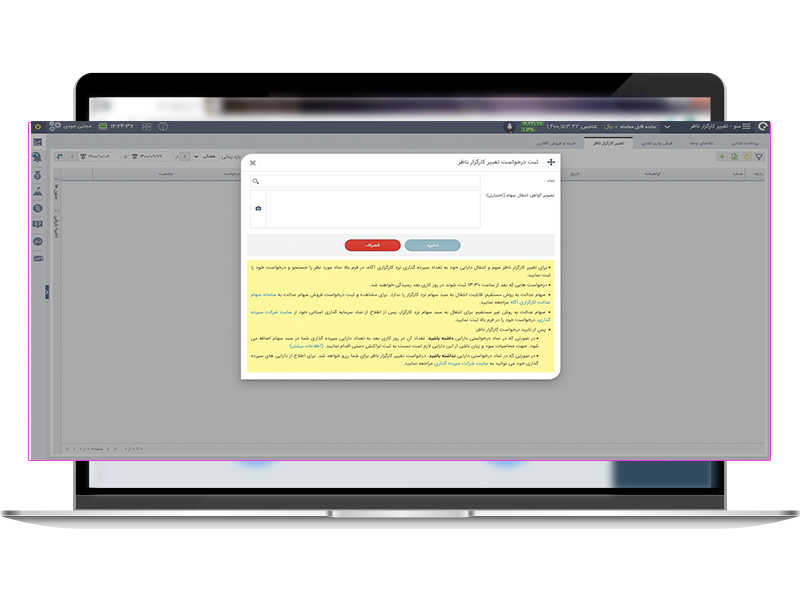
به عنوان مثال اگر روز شنبه خرید خود را در نماد «الف» انجام دهید و همان روز درخواست انتقال ناظر خود را ثبت کنید (حتی اگر پیش از این نزد کارگزاری آگاه هیچ دارایی نداشته باشید)، نماد مد نظر روز یکشنبه در پرتفوی سامانه آنلاین، برای شما قابل رویت است.
۵) فروش آفلاین (اینترنتی)
انجام خرید و فروش آفلاین یا اینترنتی به شرط امضای «توافقنامه معاملات اینترنتی» در کارگزاری آگاه، امکانپذیر است. امضاکننده این توافقنامه میتواند درخواست خرید و فروش خود را به صورت اینترنتی (آفلاین) برای کارگزاری ارسال کرده تا معاملهگران کارگزاری نسبت به خرید یا فروش سهام درخواستی مشتری اقدام کنند. در نتیجه مشتری برای خرید و فروش سهام نیازی به مراجعه حضوری برای ثبت و امضای برگههای درخواست به کارگزاری ندارد.
نکته: برای دسترسی به توفقنامهها، میتوانید از طریق آیکون تنظیمات (چرخ دنده) در قسمت بالای صفحه، گزینه اطلاعات کاربری و سپس «توافقنامهها» را انتخاب کنید.
با انتخاب هر یک از گزینههای درخواست خرید یا درخواست فروش، پنجره مربوط به ثبت سفارش نمایش داده خواهد شد. با انتخاب نام نماد و تکمیل سایر بخشها، امکان ذخیره و ارسال درخواست به کارگزاری وجود دارد. گفتنی است امکان مشاهده گزارش در بازهای خاص، فیلتر اطلاعات براساس نیاز شما و دریافت خروجی با فرمت اکسل در این صفحه وجود دارد. در ضمن با استفاده از این روش میتوانید سفارشهای خود را خارج از زمان معاملات ثبت کنید.
چ) ارسال سفارش
یکی از اهداف اصلی در نسخه جدید سامانه معاملات آساتریدر آگاه، سهولت در فرآیند ثبت سفارش توسط مشتری است. در آخرین نسخه سامانه معاملات اساتریدر آگاه میتوانید به ۳ روش مختلف، سفارشهای خود را به هسته معاملات بورس ارسال کنید که در بخشهای بعدی به صورت کامل به معرفی این روشها میپردازیم.
برای شروع ثبت سفارش خرید یا فروش، ابتدا باید از طریق بخش جستجو در منو کلاسیک، نماد مد نظر خود را جستجو کنید. بعد از انتخاب نماد باید با استفاده از آیکنهای سبزرنگ خرید یا قرمزرنگ فروش، درخواست خود را ثبت کنید. بعد از انتخاب آیکن سبز رنگ خرید، باید در کادر قیمت، مبلغ درخواست سفارش به ازای هر سهم را وارد کنید. برای این کار میتوانید از جدول عرضه و تقاضای سهم که در صفحه نمایش داده میشود استفاده کنید. دقت داشته باشید که در کنار کادر قیمت، بازه مجاز قیمت روز سهم نمایش داده میشود. بعد از درج قیمت، باید حجم مورد نظر خود را وارد کنید.
در این مرحله میتوانید به صورت مستقیم حجم مورد نیاز را در کادر مربوطه وارد کنید. علاوه بر این، میتوانید با استفاده از آیکن ماشین حساب در کنار کادر حجم، مبلغ کل سفارش را وارد کنید تا سیستم به صورت خودکار، میزان حجم قابل خرید را بر اساس سرمایه وارد شده برای شما محاسبه کند.
در ادامه باید منبع مالی سفارش را مشخص کنید. منبع مالی، حسابی است که قرار است وجه موردنیاز برای انجام سفارش خرید را تامین کند. این منبع میتواند یکی از دو گزینه زیر باشد:
حساب معاملاتی نزد کارگزاری: یکی از روشهای افزایش موجودی نظیر پرداخت شتابی یا اعلامیه واریز وجه، شارژ شده است.
حساب بانکی مشتری: این بخش مخصوص مشتریانی است که حساب بانکی خود را به صورت مستقیم به حساب معاملاتی خود متصل کردهاند. برای این کار کافی است در گام اول به یکی از بانکهای (سامان، آینده و پارسیان) مراجعه کنید. در ادامه درخواست اتصال حساب بانکی به حساب معاملاتی را انجام داده و برگه نهایی را به یکی از شعب کارگزاری آگاه ارسال کنید.
به نکات زیر توجه کنید:
نکته: منظور از اعتبار در زمان ارسال سفارش، مهلتی است که کاربر برای فعال بودن سفارش خود در نظر میگیرد. در حال حاضر ۵ نوع اعتبار در سامانه معاملاتی وجود دارد که کاربر میتواند یکی از آنها را انتخاب کند.
اعتبار روز: سفارش وارد شده فقط برای همان روز معاملاتی معتبر است و در صورت عدم معامله، در انتهای روز حذف میشود. معتبر تا تاریخ: سفارش تا تاریخی که کاربر تعیین کرده است در سامانه معاملاتی معتبر خواهد بود و اگر تا تاریخ مذکور معامله صورت نپذیرد، سفارش حذف میشود. معتبر تا لغو: سفارش تا زمانی که کاربر آن را به صورت دستی از سیستم حذف نکند، در سامانه معاملاتی باقی میماند و چنانچه در هر زمان (پیش از لغو توسط کاربر) به قیمت درج شده در سفارش برسد، معامله صورت میگیرد. انجام و حذف: سفارش به هر میزان که قابل انجام باشد، معامله شده و مابقی آن حذف میشود. معتبر تا پایان جلسه معاملاتی: سفارش وارد شده فقط تا پایان همان جلسه معاملاتی معتبر است و در صورت عدم معامله، سفارش در پایان جلسه معاملاتی از سیستم معاملاتی حذف میشود. با توجه به این که در ایران هر روز معاملاتی تنها شامل ۱ جلسه معاملاتی است، لذا کاربرد مورد ۱ و ۵ یکسان است.نکته: تمامی سفارشهای ارسالی (به هر سه روش) در بخش دفترچه سفارشات قابل ویرایش یا حذف هستند.
۱) سفارش خطی:
سفارش خطی روشی ساده برای ارسال سفارش است. این ابزار در صفحه اصلی (منو کلاسیک و تکنیکال) و مطابق با تصویر زیر، میان دو بخش «دیدهبان» و «دفترچه سفارشات» تعبیه شده است. در این روش با انتخاب نماد، قیمت و حجم میتوانید به راحتی درخواست خود را ارسال کنید. دکمه ارسال سفارش خرید در سمت راست و دکمه ارسال سفارش فروش در سمت چپ قابل مشاهده است. در صورتی که نیازی به نمایش این نوع از ثبت سفارش نداشته باشید، میتوانید در بخش «تنظیمات شخصی»، نمایش آن را غیرفعال کنید.
۲) سفارش سریع:
ارسال سفارش سریع در دو بخش کاربرد دارد:
– تب تکنیکال
– در زمان استفاده از نرمافزار در گوشیهای هوشمند و صفحات کوچکتر از مانیتورهای معمولی
این بخش با کلیک روی نام نمادهای دیدهبان نمایش داده میشود. اگر مشتری قصد داشته باشد که سفارش را به صورت سرخط معامله کند (بخرد یا بفروشد) کافی است در منو تکنیکال شکل سبد را در کنار نام نماد انتخاب و در مرحله بعد مقادیر سفارش خرید و فروش مد نظر خود را ثبت کنید. به محض انتخاب کلید خرید و فروش، درخواست شما به هسته معاملاتی بورس ارسال میشود.
۳) سفارش پیشرفته:
ارسال سفارش پیشرفته به دو روش کلی امکانپذیر است:
۱- استفاده از آیکون سبدهای خرید و فروش در کنار نام نمادها (در دیدهبان، قسمت جستجوی نماد و بخش دارایی سهام)
۲- استفاده از کلیدهای ترکیبی (Shift+A برای خرید و Shift+S برای فروش)
در پنجره سفارش پیشرفته، میتوانید قیمت و حجم سفارش را با توجه به جدول عرضه و تقاضایی که نمایش داده شده است به راحتی در کادرهای مشخص شده وارد کنید. برای وارد کردن حجم سفارش میتوانید با استفاده از شکل ماشین حساب در کنار کادر حجم سفارش، سرمایهای که قصد خرید سهام را دارید ثبت کنید تا سامانه به صورت خودکار با توجه به سرمایه وارد شده، حجم قابل خرید را برای سفارش مورد نظر محاسبه کند.
ح) دسترسی سریع:
بخش Quick Access یا منوی دسترسی سریع در سمت چپ سامانه جدید آساتریدرآگاه قابل مشاهده است. آیکونهای این بخش به ترتیب زیر است
شاخص: در این بخش میتوانید شاخص بازار و سایر شاخصها را دربورس و فرابورس مطالعه و اطلاعات مهم این دو بازار را به تفکیک مشاهده کنید. علاوه بر این، میتوانید از آیکون آبی رنگ در کنار نام شاخصها، نمودار تکنیکال شاخص مورد نظر را بررسی کنید. پیامها: در این بخش که مرکز پیام نیز گفته میشود، تمامی پیامهای ناظر بازار یا پیامهای کارگزاری و همچنین پیام های شخصی نمایش داده میشود. وضعیت مالی مشتری: در این بخش میتوانید اطلاعات مالی حساب کاربری مربوط به ۳ روز کاری متوالی را مشاهده کنید.اطلاعاتی که در این بخش نمایش داده میشود شامل موارد زیر است:
مانده قابل معامله: به وجهی گفته میشود که مشتری میتواند تا سقف آن، سهام خریداری کند. وجوه حاصل از فروش، اعتبارات و مسدودی مشتری در مانده قابل معامله تأثیرگذار است. این مقدار با توجه به سررسید تسویه اوراقی که مشتری قصد خرید آن را دارد متفاوت خواهد بود. منظور از سررسید تسویه یک روز کاری یا دو روز کاری خواهد بود. مانده بدون معاملات آخر: مانده گردش حساب مشتری ،بدون در نظر گرفتن معاملات سررسید نشده است. منظور از معاملات سررسید نشده معاملاتی است که مشتری انجام داده و هنوز تاریخ تسویه آنها نرسیده است. امکان خرید فقط از کل این مبلغ وجود ندارد، تنها در صورتی که مانده قابل معامله بزرگتر یا مساوی مانده بدون معاملات آخر باشد، میتوان با تمام مقدار مانده بدون معاملات آخر، خرید انجام داد. مانده نزد کارگزار: مانده گردش حساب مشتری، پس از اعمال تمامی تراکنشهای خرید، فروش، دریافت و پرداخت است. در این مانده تاریخهای تسویه و اعتبارات و مسدودیها در نظر گرفته نخواهد شد. مسدودی وکالتی (بانک): اگر مشتری در زمان ثبت سفارش خرید به جای حساب نزد کارگزاری، حساب وکالتی را انتخاب کند، تا هر زمان که سفارش وی به عنوان سفارش فعال در سیستم باقی بماند، مبلغ سفارش بلاک شده و میزان آن در بخش مسدودی نزد بانک نمایش داده میشود. مسدودی غیروکالتی: اگر مشتری سفارش خریدی را ثبت کند که منبع مالی آن «حساب نزد کارگزاری» باشد، تا زمانی که سفارش وی در هسته معاملات بورس باقی بماند و آن سفارش معامله یا حذف نشود، ارزش ریالی آن سفارش بهعنوان «مسدودی غیروکالتی»، غیرقابل برداشت و استفاده مجدد خواهد بود. اعتبارات بآشگاه: این بخش شامل اعتبار معاملاتی (شامل بستههای اعتباری و وام قرض الحسنه) است که مشتری از طریق بآشگاه مشتریان درخواست داده و درصورت پذیرش به حساب معاملاتی او واریز میشود. منبع تامبن مالی فعال: مشتریان میتوانند از طریق دو منبع مالی، وجه مورد نیاز سفارش را پرداخت کنند. این منابع شامل حساب نزد کارگزاری و حساب بانکی متصل به حساب معاملاتی است. مانده قابل برداشت: مقدار وجهی است که مشتری میتواند آنرا از حساب معاملاتی به حساب بانکی خود انتقال دهد. این مقدار با توجه به تاریخ مدنظر مشتری (همان روز، یک یا دو روز کاری آینده) میتواند متفاوت باشد. لازم به ذکر است در این مقدار مسدودی مشتری در نظر گرفته شده و از آن کسر شده است. منظور از مسدودی مقدار وجهی است که به علت درخواستهای تقاضای وجه قبلی یا درخواستهای خرید مدتدار (تعهدات جاری مشتری) است که در سامانه وجود دارد.ازطریق این بخش امکان دسترسی به پرداخت شتابی، تقاضای وجه و واریز از طریق فیش نقدی برای مشتریان وجود دارد و همچنین مشتریان میتوانند گزارش گردش حساب خود را مشاهده و بررسی کنند.
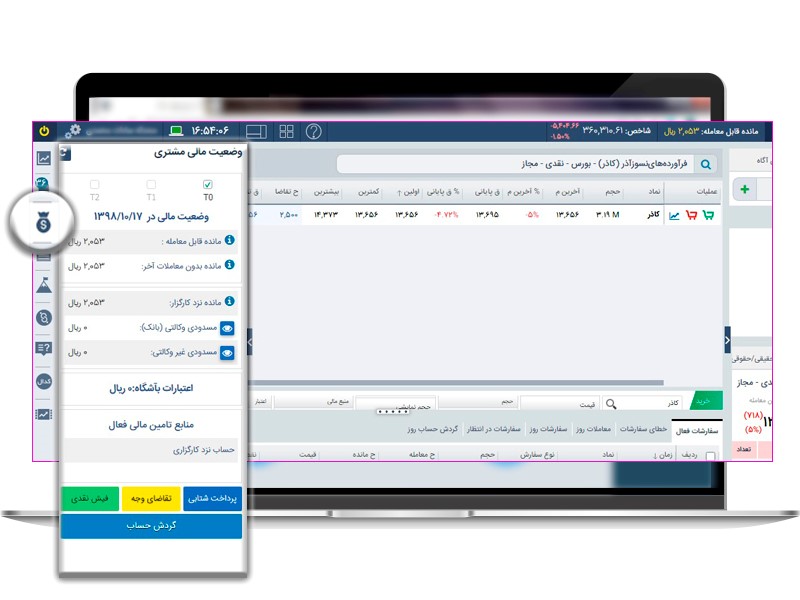
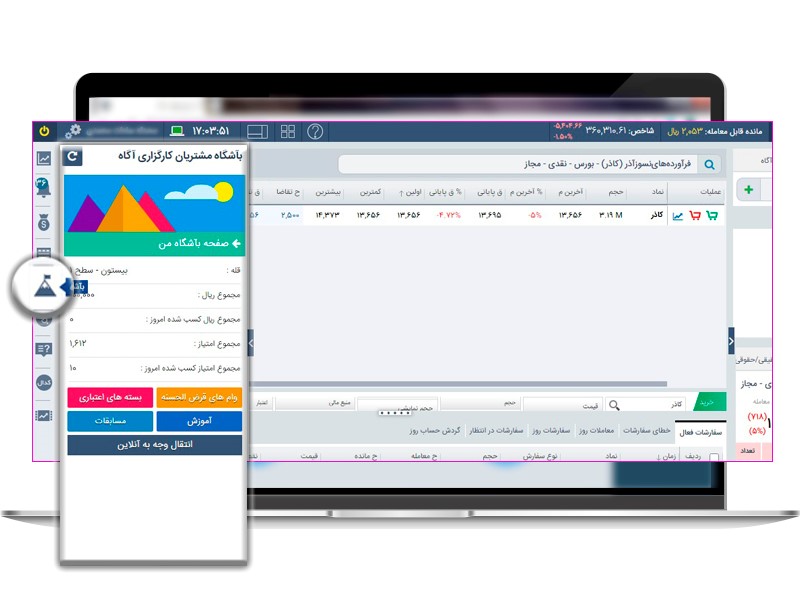
این دستهبندیها شامل موارد زیر است:
مطالب: کاربران در این بخش به تمام مطالب تحلیلی و مشاورهای رایگان در سایت همفکران دسترسی دارند. برای مطالعه متن کامل تحلیلها، باید حساب کاربر در سایت همفکران به حساب معاملاتی نزد کارگزاری آگاه، متصل باشد. در صورت اتصال حساب کاربری، میتوان به متن کامل تحلیلها دسترسی داشت. نبض بازار: در بخش نبض بازار اتفاقات و اخباری که درباره نمادهای مختلف منتشر میشود، به نمایش در میآید. ثبت تیکت پشتیبانی:هنگامی که کاربر در زمان استفاده از سامانه برای ثبت سفارش و خدمات دیگر با مشکل یا خطایی مواجه شد، میتواند با استفاده از این بخش و تکمیل عنوان خطا، محل بروز خطا و سایر توضیحات لازم، تصویر آن را به واحد پشتیبانی نرمافزار آساتریدرآگاه ارسال کند. رسیدگی به درخواست مشتری در اسرع وقت انجام شده و پاسخ برای مشتری ارسال میشود.
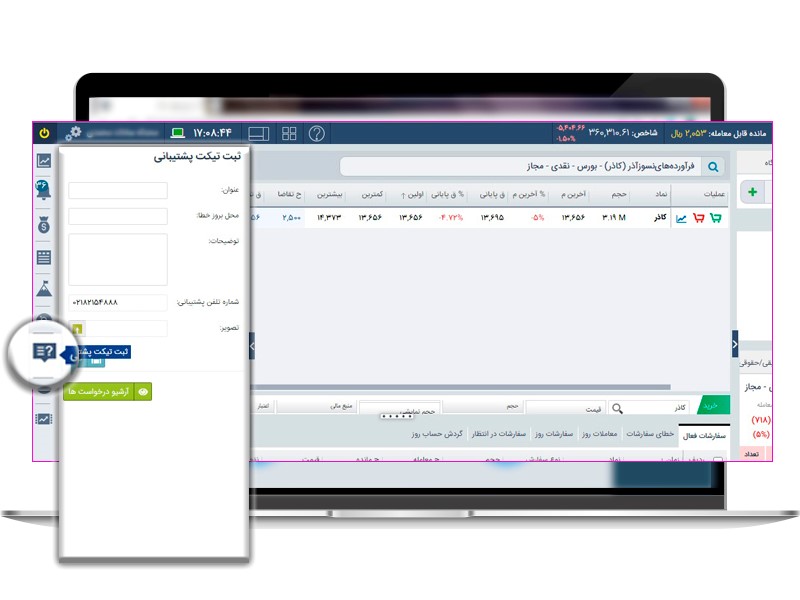
ahah TV: در این بخش امکان مشاهده تمام ویدیوهای کارگزاری آگاه برای شما وجود دارد. در این بخش علاوه بر امکان مشاهده جدیدترین ویدیوها، میتوانید به تمام فیلمهای آموزش بورس در کارگزاری آگاه به صورت رایگان دسترسی داشته باشید و بنا به سطح دانش بورسی خود از این فیلمهای آموزشی بهرهمند شوید.
خ) تنظیمات
بخش تنظیمات در قسمت بالا و گوشه سمت چپ کنار نام و نام خانوادگی کاربر قرار دارد.
بخش اطلاعات کاربری:
پروفایل: کاربر در این قسمت به اطلاعات حساب کاربری خود نظیر نام کاربری، کد بورسی، کد باشگاه و شماره موبایل دسترسی خواهد داشت و در صورت نیاز میتواند نام کاربری و شماره موبایل خود را ویرایش کند.
توافق نامهها: طبق دستورالعمل سازمان بورس، برخی از فعالیتها در این بازار نیازمند امضا توافقنامه توسط سرمایهگذار است. به عنوان مثال مشتری برای فعالیت در بازار فرابورس باید توافق نامه بیانیه ریسک بازار پایه را امضا کند که علت این کار، به نوعی پذیرش بازده و ریسک بالاتر از حالت نرمال است. برای امضای توافقنامهها نیاز به مراجعه حضوری نیست. در نسخه وب سامانه آنلاین آسا میتوان با کلیک بر روی گزینه «تنظیمات» (آیکون چرخ دنده در گوشه سمت چپ بالای صفحه مانیتور) به بخش «توافقنامهها» مراجعه و توافقنامه مد نظر را تأیید کرد.
بخش امنیت:
تغییر کلمه عبور: در این بخش مشتریان میتوانند رمز عبور خود را تغییر داده که برای این امر لازم است ابتدا رمز عبور قدیمی خود را ثبت کرده و بعد از آن رمز عبور جدید خود را تعریف کنند.
تاریخچه ورود و خروج: در این بخش جزئیات اطلاعات ورود به مشتری نمایش داده میشود. از جمله این اطلاعات میتوان به تاریخ ورود، آدرس IP سیستم، مرورگری که از طریق آن به سایت مراجعه شده و همچنین سیستم عامل مربوطه اشاره کرد. در این صفحه امکان مشاهده تاریخ و ساعت دقیق ورود وجود دارد و همچنین میتوان گزارش این موارد را در قالب فرمتpdf دریافت کرد.
بخش تنظیمات:
تغییر رنگ زمینه: کاربر میتواند به سلیقه خود یکی از رنگهای موجود در این بخش را انتخاب کند. در حال حاضر سه رنگ زمینه مختلف در این قسمت تعبیه شده است.
تنظیمات شخصی: در این قسمت کاربر میتواند حجمی را به صورت پیش فرض برای معاملات خود تعریف کند. با این کار در زمان ثبت سفارش نیازی به انتخاب حجم وجود ندارد. علاوه بر این امکان انتخال منبع مالی و دیدهبان پیش فرض برای کاربر وجود دارد. از دیگر امکانات این بخش فعال یا غیر فعال کردن نمایش سفارش خطی، کنترل کردن خطاها، تأییدیه ثبت سفارش، نمایش پیغام انجام معامله، نمایش ثبت سفارش در بورس و محل نمایش پیامها است.
ویزارد تنظیمات: سه قالب نمایش وجود دارد که کاربر بنا به نیاز خود، میتواند یکی از آنها را انتخاب کند. درصورتی که کاربر به همه اطلاعات موجود در صفحه اصلی نیاز نداشته باشد، میتواند با انتخاب قالب، نمایش برخی از آنها را در صفحه حذف کند.
بخش راهنما:
دانلود راهنمای آساتریدر آگاه: در این بخش یک فایل راهنما از آساتریدر آگاه در قالب pdf در اختیار مشتری قرار داده میشود. این فایل راهنما، برای مشتریان تازه وارد بسیار مناسب بوده و با استفاده از آن میتوانید با تمام امکانات آساتریدر آگاه آشنا شوید.
کلیدهای میانبر: در این بخش مطابق با تصویر زیر، کلیدهای میانبری که کاربر میتواند با استفاده از آنها بین صفحات مختلف حرکت کند، نمایش داده شده است.
تغییرات نسخههای سیستم: در این بخش لیست تمام مواردی که با بروزرسانی نسخه جدید سامانه، در دسترس کاربر قرار میگیرد، نمایش داده میشود.
خروج: هنگامی که قصد استفاده از سامانه معاملات را ندارید، برای رعایت امنیت بیشتر پیشنهاد میکنیم از طریق گزینه «خروج» از سامانه معاملات خارج شوید.
د) سایر توضیحات
روش اتصال حساب بانکی به حساب معاملاتی
برداشت مبلغ مورد نیاز از منبع مالی «حساب نزد بانک» فقط از طریق حسابهای بانک سامان یا ملت که به سامانه معاملاتی کاربر متصل شده باشد، امکانپذیر است. برای اتصال یکی از حسابهای مذکور لازم است کاربر در زمان تکمیل قرارداد معاملات برخط، حساب بانک ملت یا سامان خود را در اختیار کارگزاری قرار دهد. پس از آن در صورتی که:
حساب معرفی شده نزد بانک سامان باشد، کاربر میتواند از طریق اینترنت بانک سامان، نسبت به اتصال حساب به سامانه معاملاتی آنلاین اقدام کند.
اگر حساب نزد بانک ملت باشد، کارگزاری برای معرفی کاربر به بانک ملت، فرم درخواست استفاده از خدمات ویژه معاملات بورس (فرم معرفی به بانک) را در اختیار ایشان قرار خواهد داد. کاربر با در دست داشتن این فرم و کارت شناسایی معتبر، به شعب بانک ملت مراجعه و نسبت به اتصال حساب خود به سامانه معاملاتی آنلاین اقدام میکند. گفتنی است در روش مراجعه حضوری به بانک ملت، لازم است متقاضی رسید دریافتی از بانک را به کارگزاری تحویل دهد.
نحوه تسویه معاملات
زمان تسویه در معاملات اوراق بهادار حائز اهمیت است و انتظار میرود مشتریان از آن مطلع باشند.
تسویه سهام و حق تقدم سهام در خرید و فروش T+2 است. مثلاً چنانچه مشتری در هر روز کاری سهام خود را بفروشد، پول آن سه روز کاری بعد از فروش قابل برداشت خواهد بود.
تسویه اوراق مشارکت و همچنین درخواست وجه از محل فروش واحدهای صندوق سرمایهگذاری T+1 است. مثلاً چنانچه مشتری در هر روز کاری اوراق مشارکت خود را بفروشد، پول آن یک روز کاری بعد از فروش قابل برداشت خواهد بود.
بنابراین اگر مشتری روز شنبه سهام خود را بفروشد و همان روز تصمیم بگیرد با وجه حاصل از فروش سهام خود اوراق مشارکت خریداری کند، سفارش وی به علت عدم کفایت موجودی با خطا مواجه میشود زیرا فروش سهام مشتری روز دوشنبه تسویه میشود در حالی که خرید اوراق مشارکت ایشان روز یکشنبه تسویه میشود. در نتیجه مشتری روز یکشنبه وجه قابل برداشتی ندارد تا بتوان اوراق مشارکت وی را تسویه کرد.
ذ) جمع بندی
سامانه %

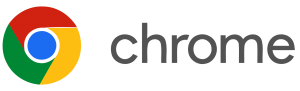


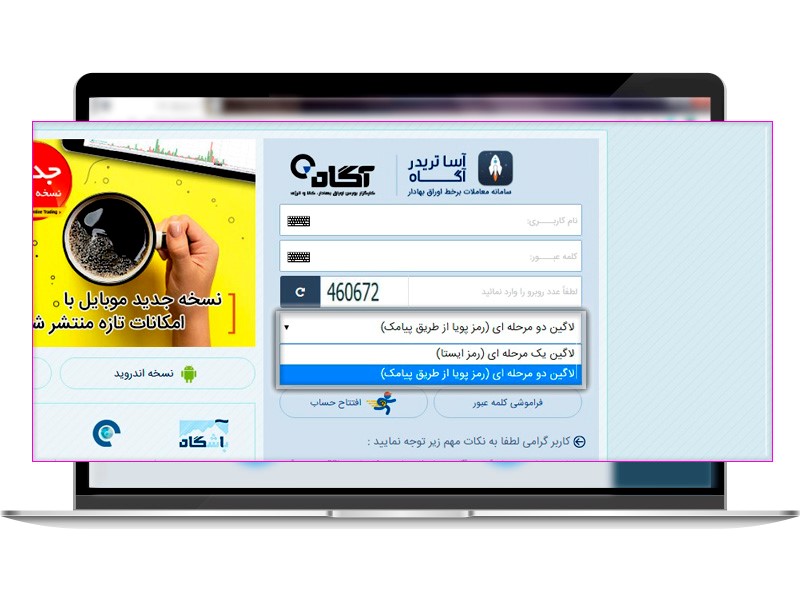
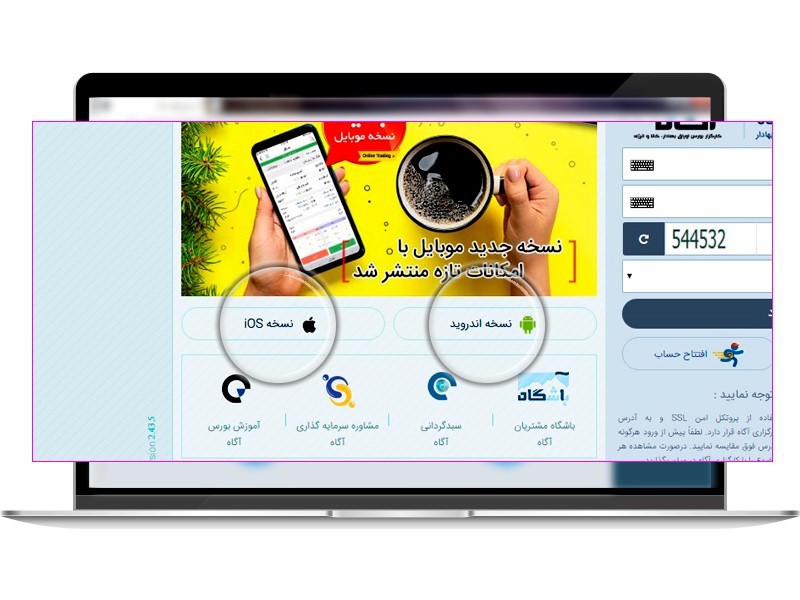
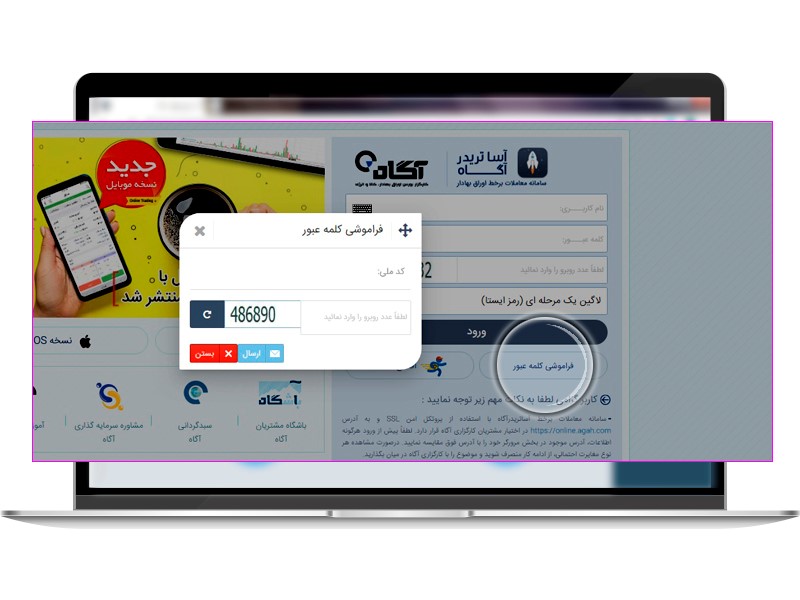
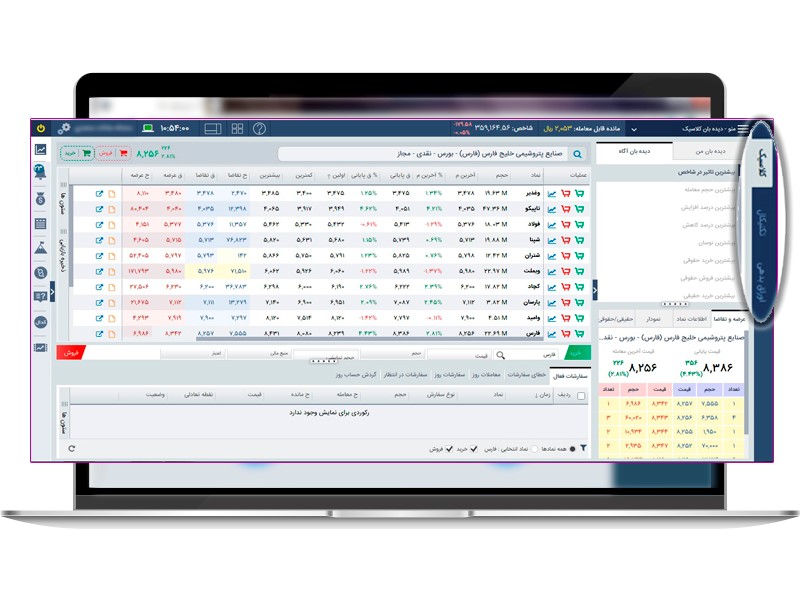
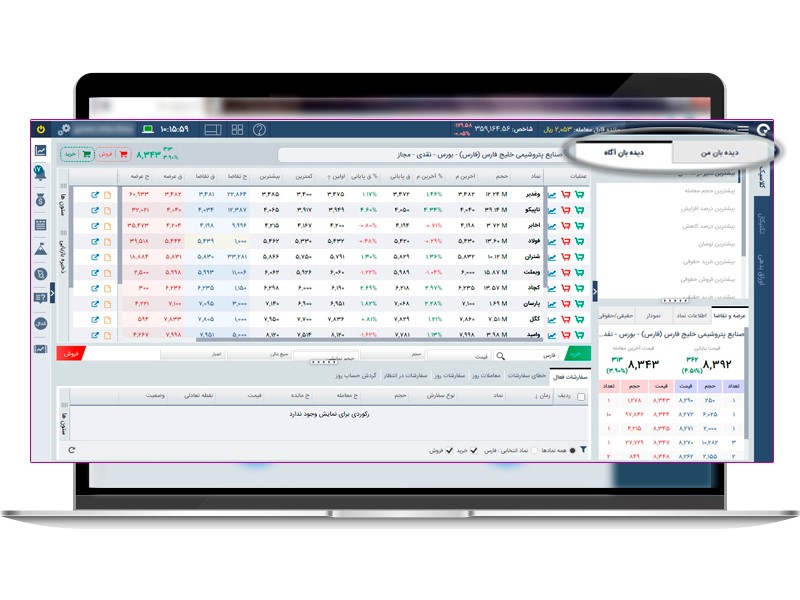
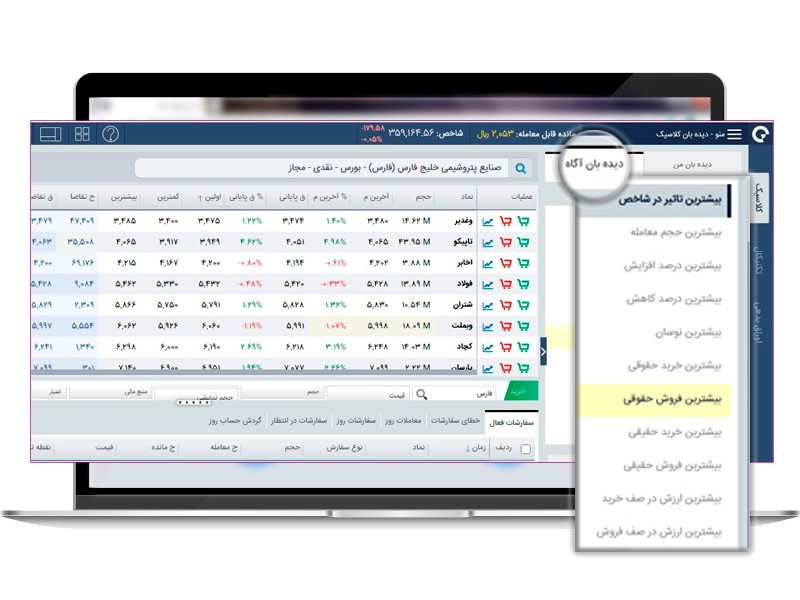
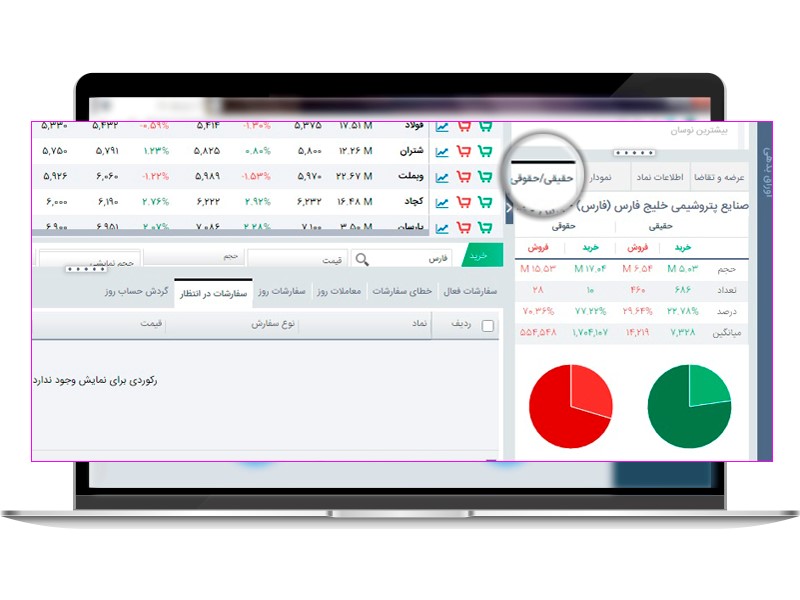
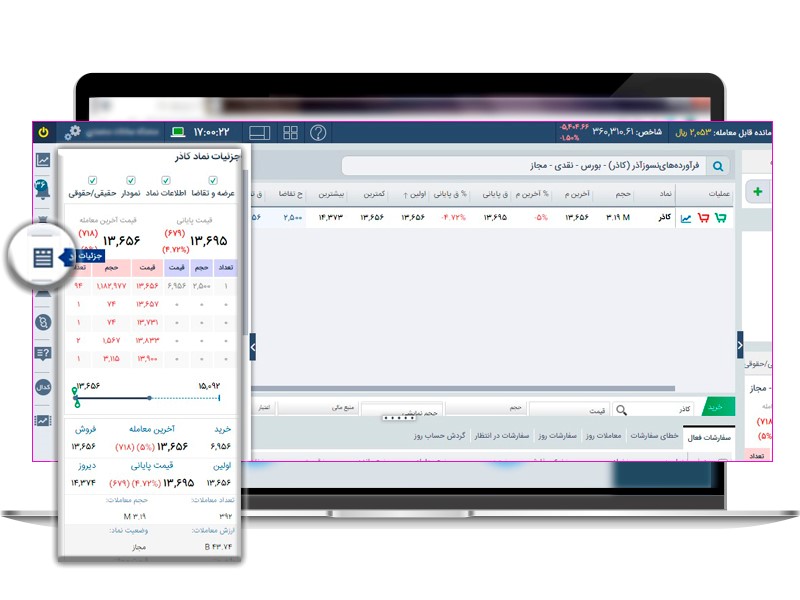
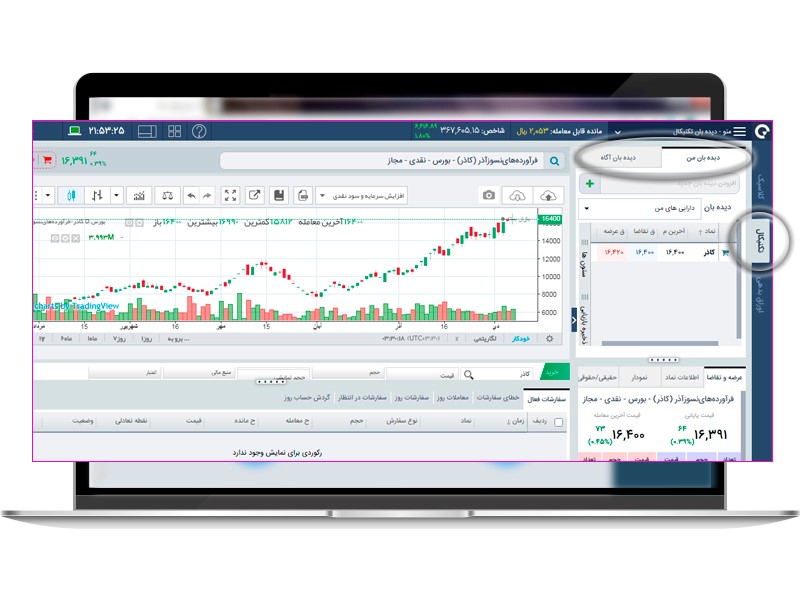
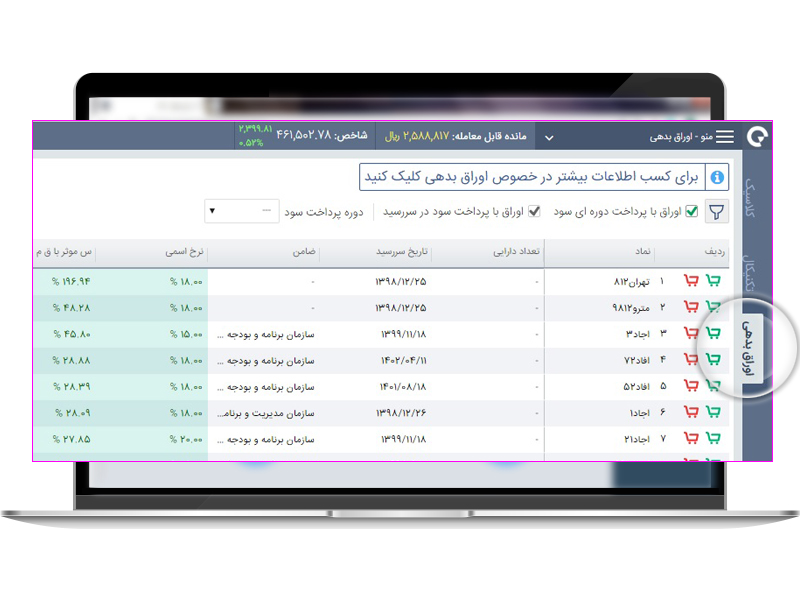
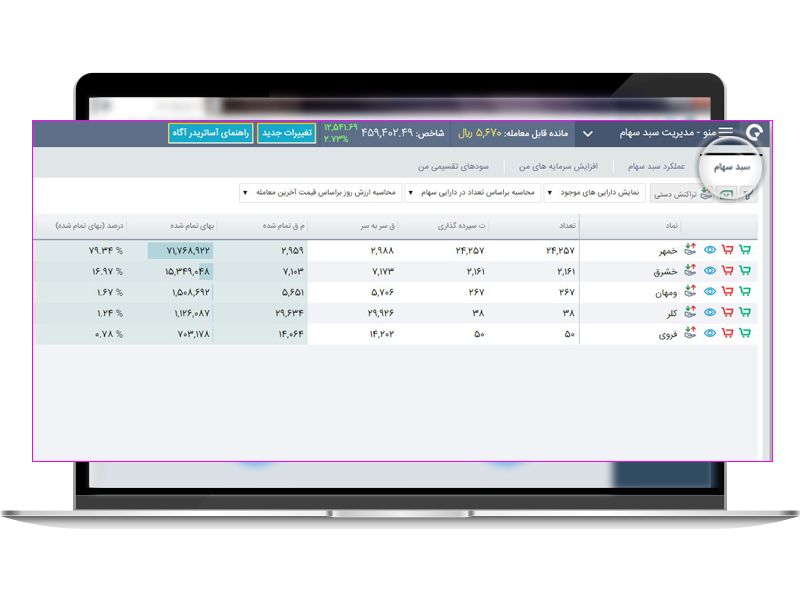
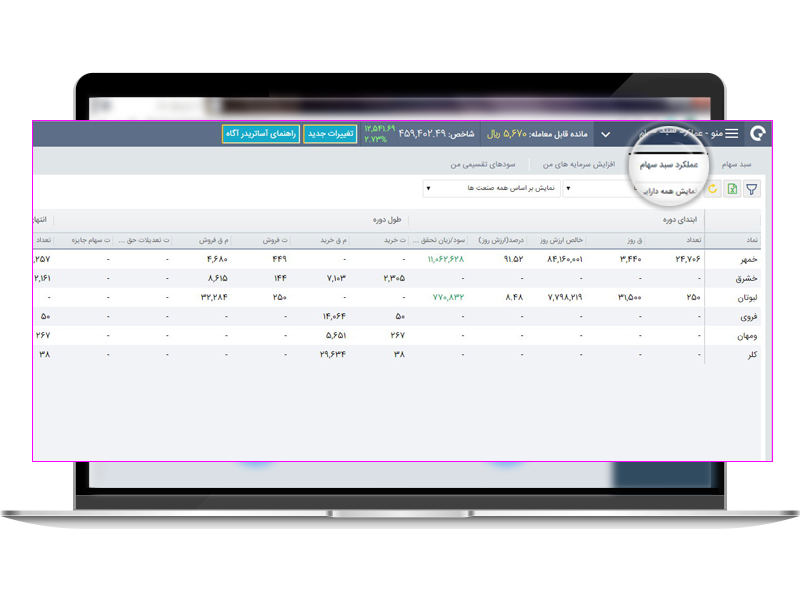
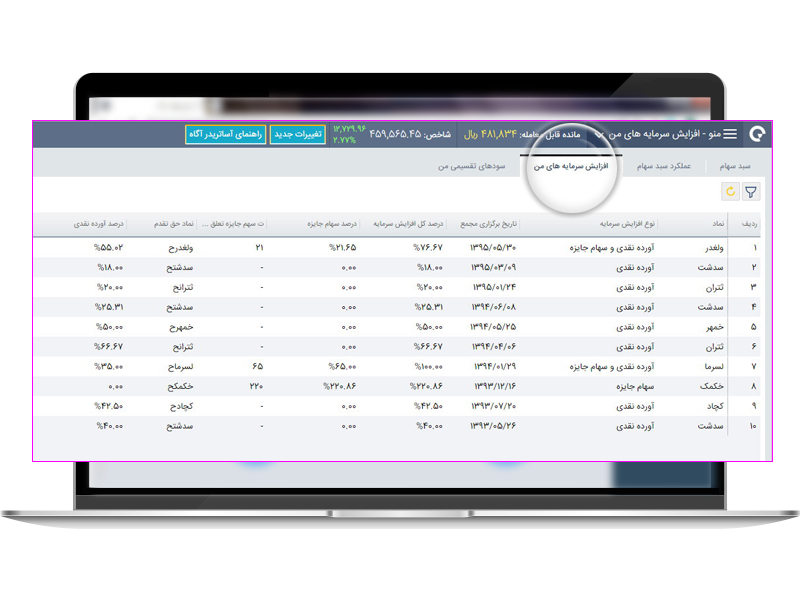
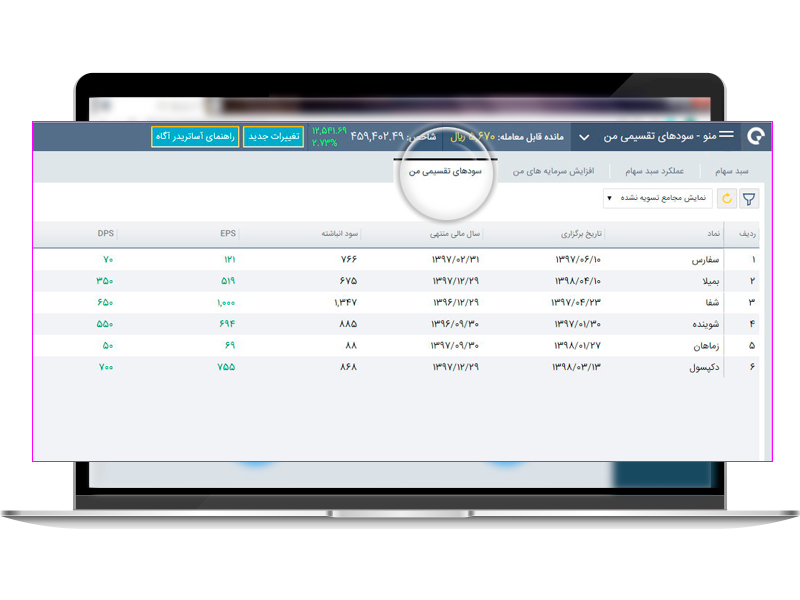
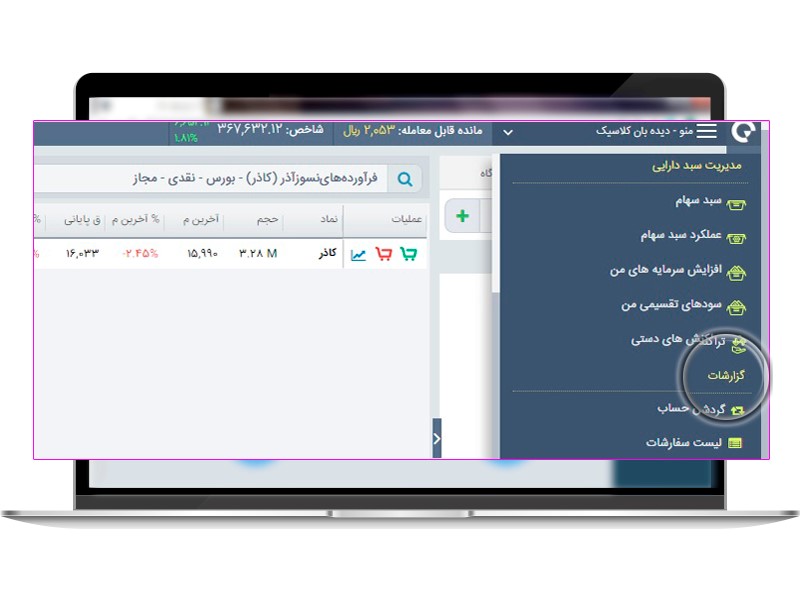
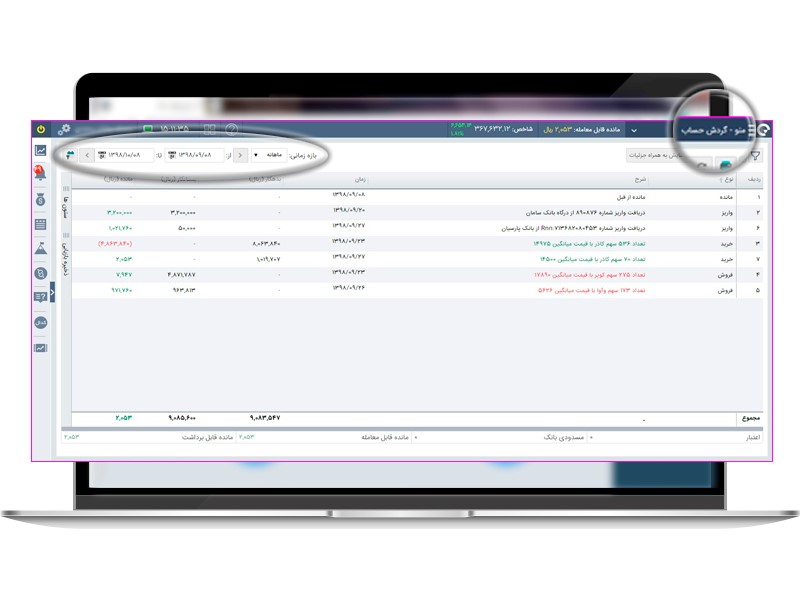

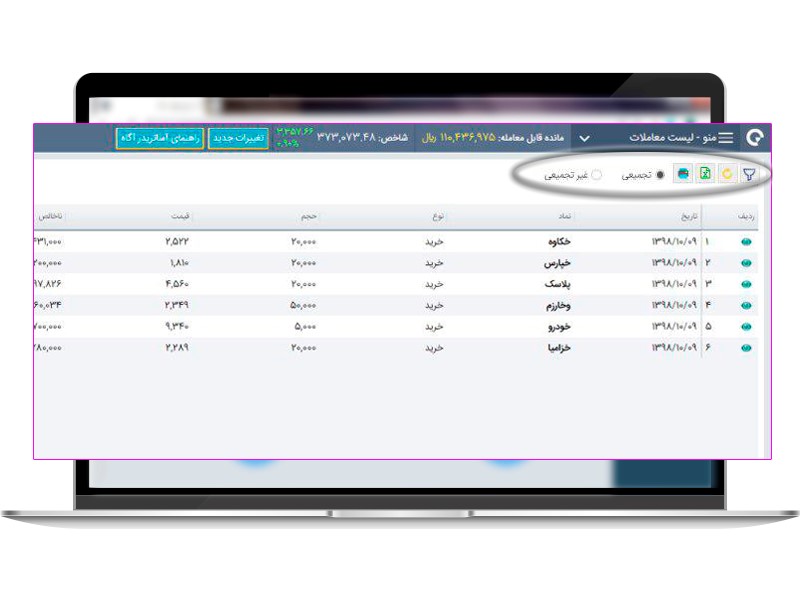
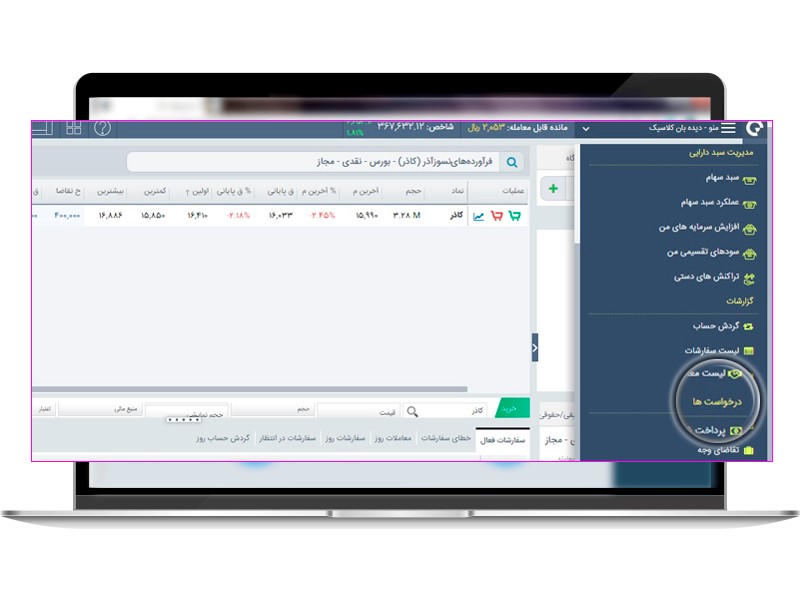
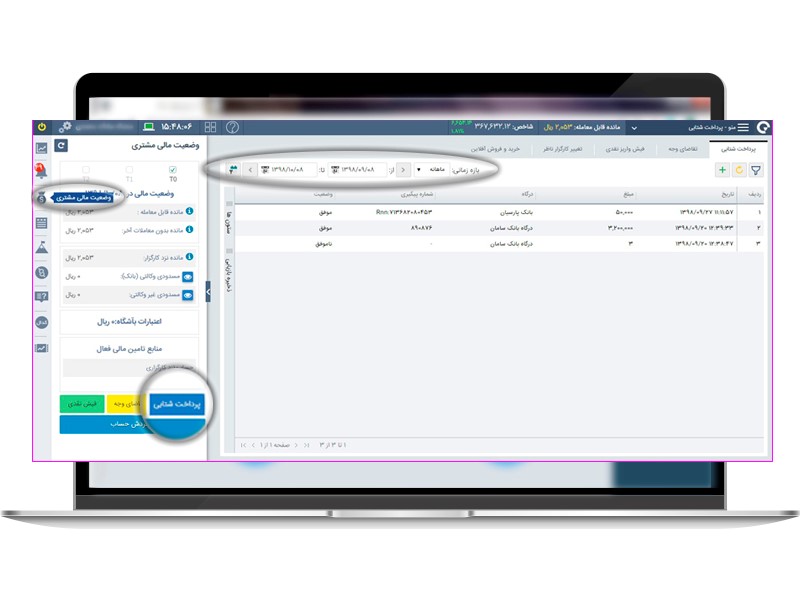
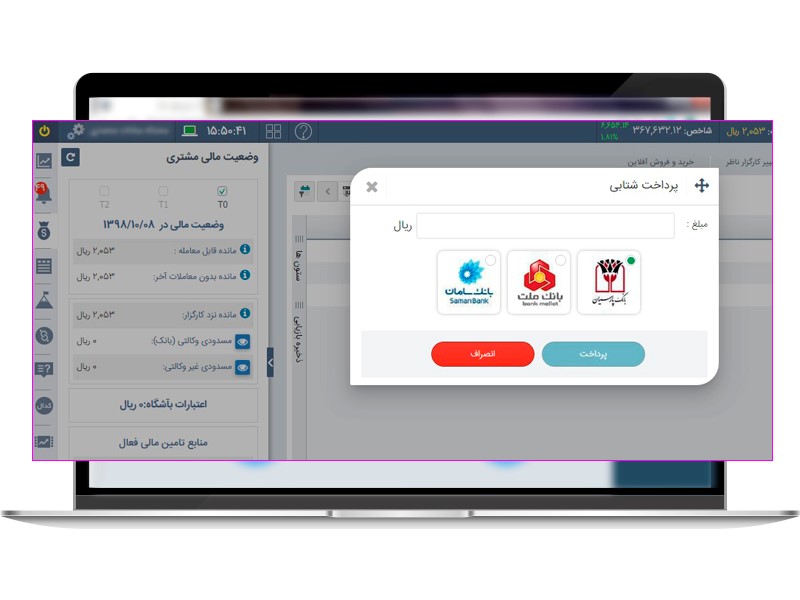
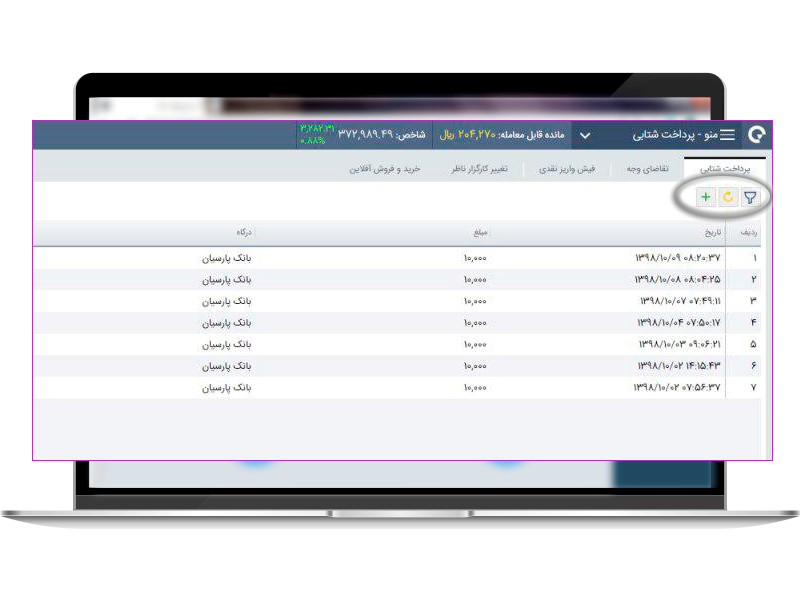
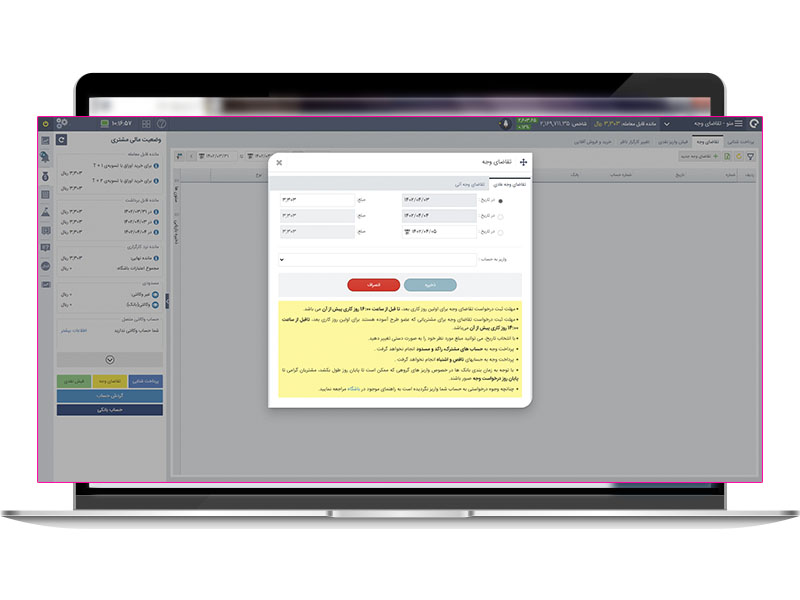
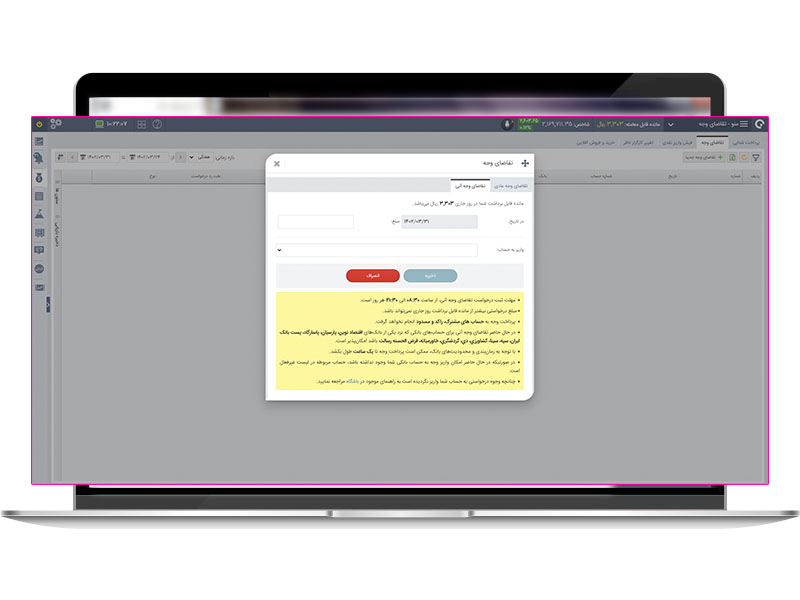
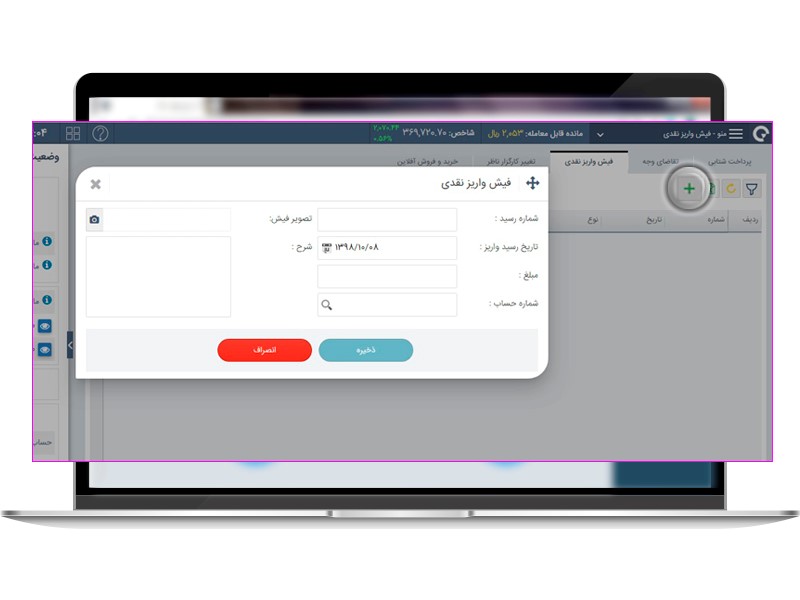
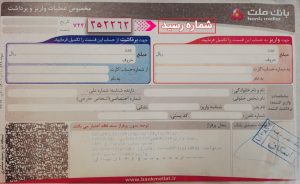
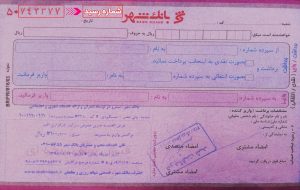
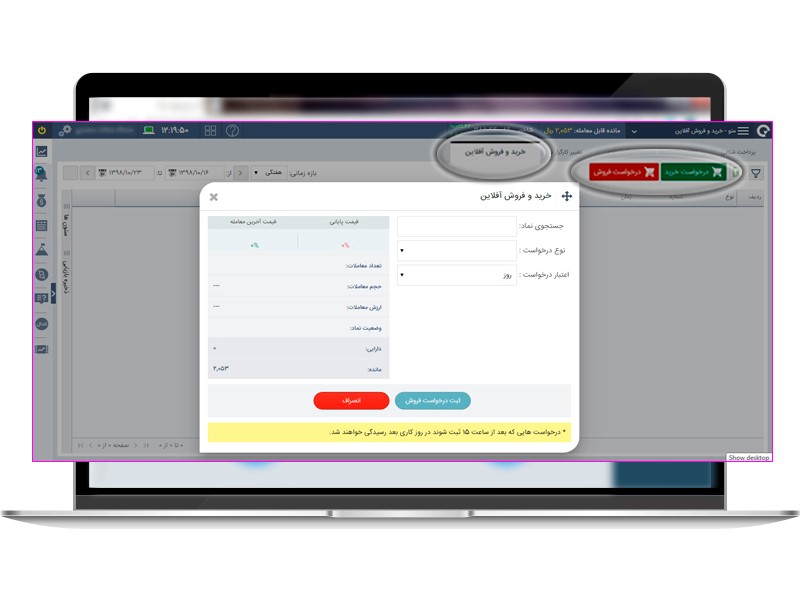
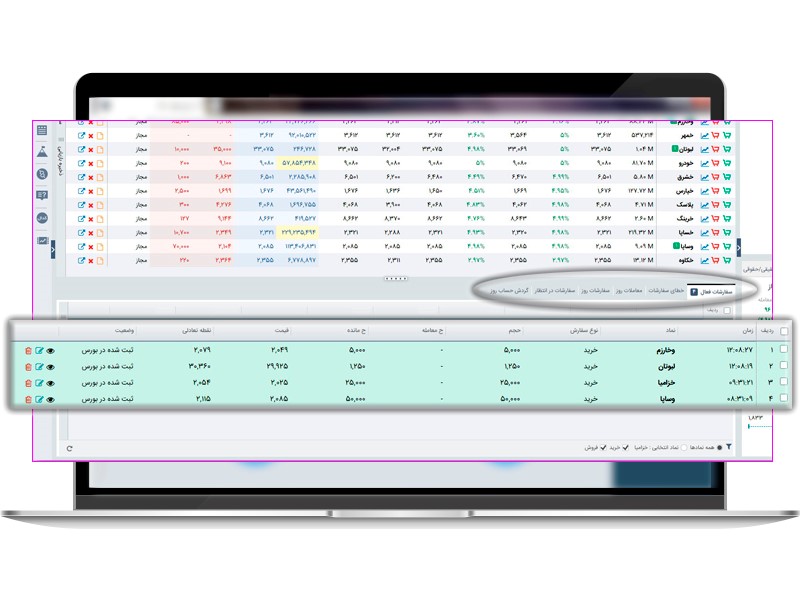
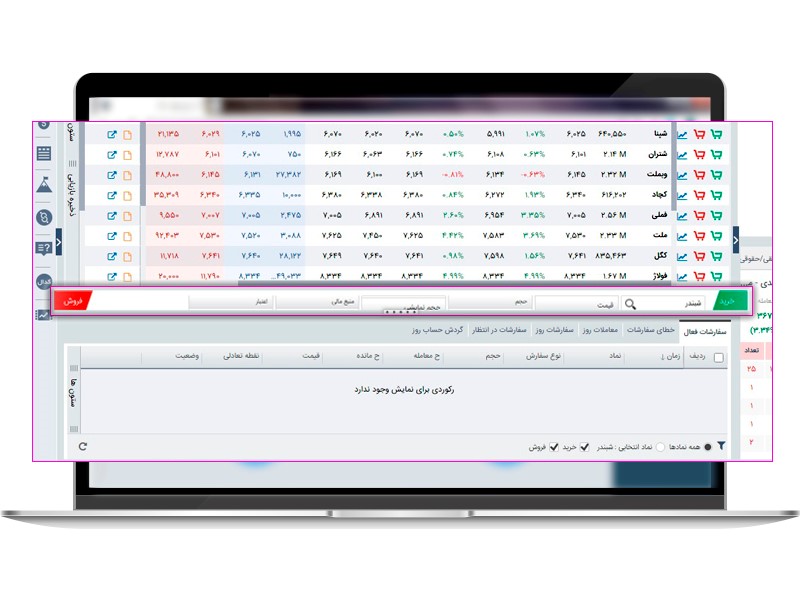
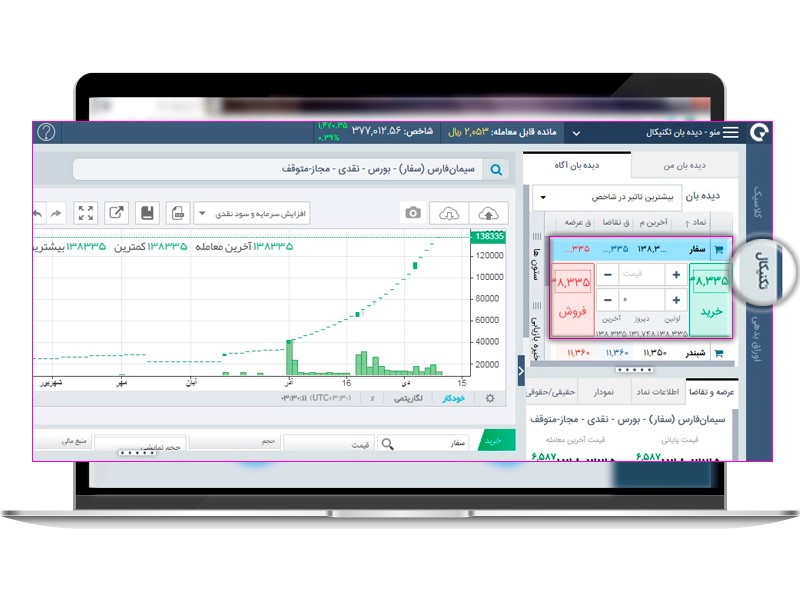
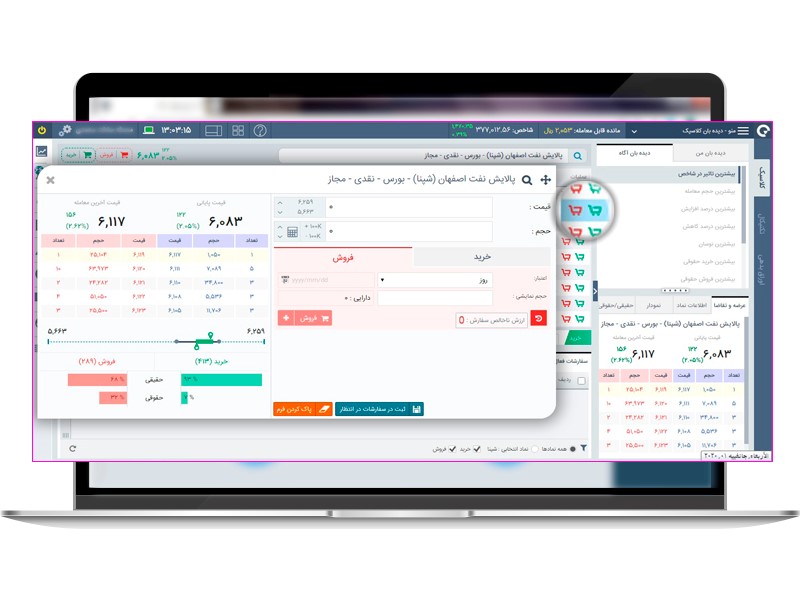
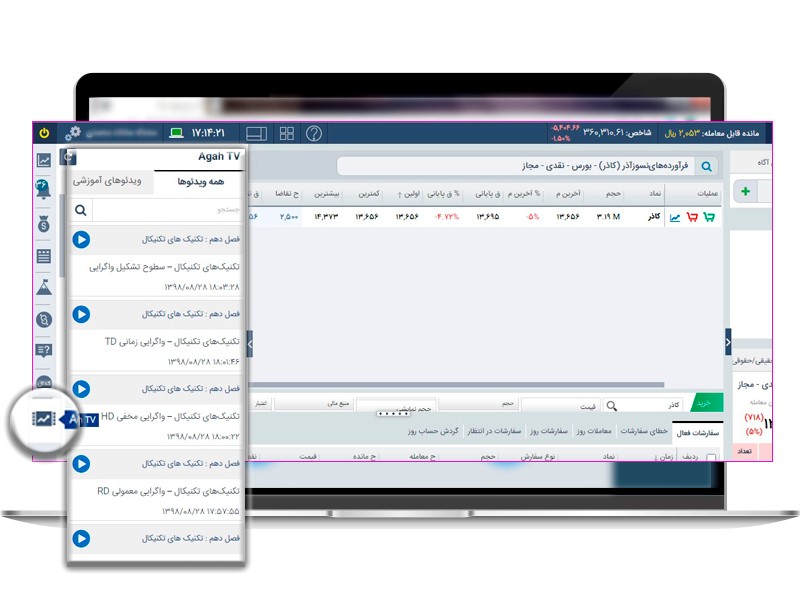
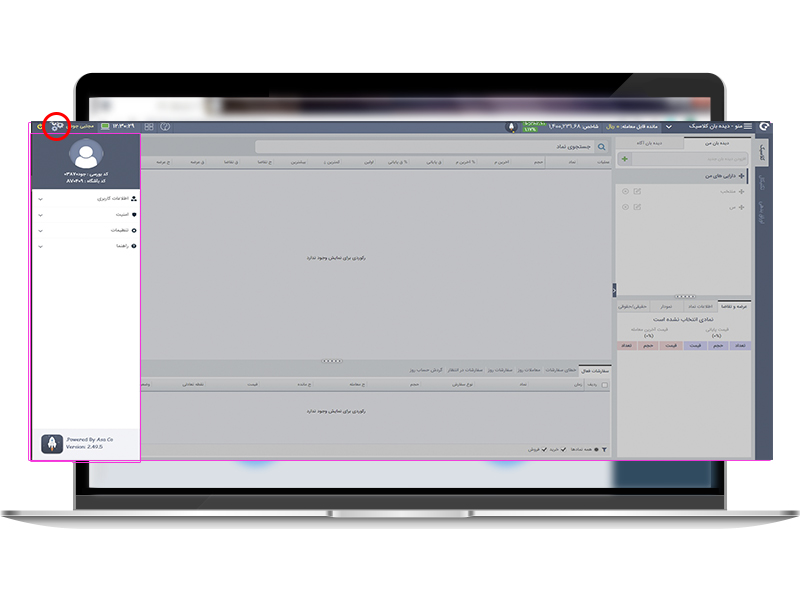
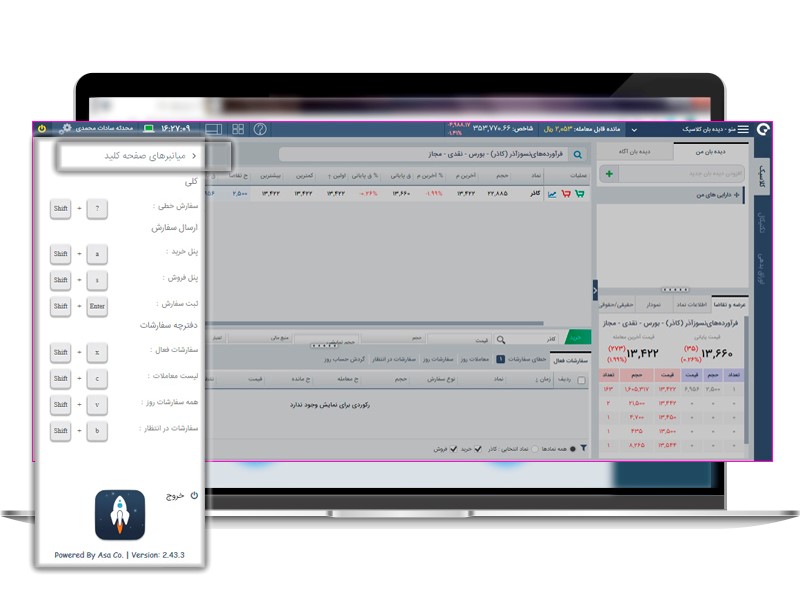



سلام ، جواب سوالات امروز ، سیاست تقسم سود و نرخ هزینه رو بررسی کنید ، نرخ هزینه گزینه ۴ و سیاست تقسیم سود گزینه ۳ میشه
سلام
دوست گرامی پاسخ سوال "۹۶۰۴۰۲۴-سیاست تقسیم سود" گزینه ۲ است و پاسخ تشریحی آن نیز منتشر شده.
در خصوص "سوال ۹۶۰۴۰۲۵-نرخ هزینه" نیز اطلاعیه ای به شرح ذیل منتشر شد:
"با سلام و احترام خدمت اعضای محترم بآشگاه مشتریان کارگزاری آگاه؛
به استحضار می رسانیم امتیاز پاسخ صحیح مسابقه ۹۶۰۴۰۲۵ معادل ۷۵ امتیاز، برای شرکت کنندگانی که گزینه ۴ را انتخاب نمودند، اعمال گردید.
با تشکر"
با سلام
امتیاز شرکت در این نظرسنجی چه زمانی به حساب باشگاه وارد میشود؟
سلام
دوست عزیز به کاربرانی که تا ۱۷ام در نظر سنجی شرکت داشتهاند، امتیاز داده شده
به سایرین هم در ماه آینده تخصیص داده خواهد شد.
سلام
تغییرات خوبی در نسخه جدید اعمال شده و بهترینش به نظر من امکان تغییر کارگزار ناظر بدون مراجعه حضوری هست ولی به شخصه برای خودم باید کم کم با شرایط محیطی نسخه جدید خودم وفق بدم تا به بهترین شکل بهترین اتفاقات از بابت معامله گری برام اتفاق بیفته بهرحال خسته نباشید میگم خدمت تمامی زحمتکشان کارگزاری آگاه
سپاس
با درود ؛
ضمن سپاس از زحمات شما و ارائه نسخه جدید سامانه آسا، لطفا در خصوص سامانه معاملات آنلاین آتی سکه ("صحرا") نیز، پیشنهادات ذیل در راستای بهبود کارآیی سامانه مذکور را مدنظر قرار داده و حتی الامکان، در نسخه جدید سامانه پیاده سازی فرمائید:
۱) در حال حاضر، برای به روز رسانی موجودی حساب عملیاتی، لازمست مشتری آنلاین از طریق تماس تلفنی با کارگزاری، درخواست به روز رسانی حساب خود را ارائه نماید. پیشنهاد می گردد این ارائه درخواست، بجای تلفنی، بصورت نرم افزاری و از طریق منوی"درخواست ها" در سامانه آنلاین (صحرا) و ثبت مکتوب درخواست از سوی مشتری صورت پذیرد.
ضمنا، پیشنهاد میگردد کلیه حسابها، بصورت منظم (مثلا هفته ای یکبار) بصورت اتوماتیک توسط کارگزاری به روز رسانی گردد (بدین ترتیب، حجم زیادی از درخواست های احتمالی تک تک مشتریان، عملا پیشاپیش پاسخ داده خواهد شد).
۲) در حال حاضر، برای برداشت از حساب عملیاتی، لازمست مشتری آنلاین از طریق تماس تلفنی با کارگزاری، درخواست خود را ارائه نماید. پیشنهاد می گردد این ارائه درخواست نیز، بجای تلفنی، بصورت ثبت در سامانه آنلاین و از طریق منوی "درخواست ها" صورت پذیرد.
به هرحال، هر دو پیشنهاد فوق موجب خواهد شد هم تعداد تماس های تلفنی مشتریان با کارگزاری کاهش یابد و هم امکان مستندسازی و آرشیو درخواستهای مرتبط با حساب عملیاتی مشتریان، از طریق سامانه آنلاین صحرا، میسر گردد. ضمن آنکه، سهولت ارائه درخواستهای اینچنینی برای مشتریان را نیز در پی خواهد داشت.
ممنونم از توجه و مساعدت شما سروران گرامی.
پیروز باشید.
سلام
دوست گرامی پیشنهاد شما به بخش آتی سکه اعلام گردید.
اگه راهنما هم اضافه بشه خیلی خوبه
سلام در نرم افزار تریدر اسا چطور معاملات قبلی خودمونو میشه دید؟
سلام دوست عزیز
جهت مشاهده سابقه معاملات خوددر اپلیکیشن آساتریدر ، گزینه منو ،مدیریت سبد دارایی ،عملکرد سبد سهام ، تمام معاملاتی (اعم از خرید و فروش) که از ابتدا انجام داده اید قابل ملاحظه می باشد.
یک عیبی که جدید داره ،عدم دیدن رتبه قیمت گذاشته خودت در سامانه جدید می باشد.